Dell PowerEdge R230 User Manual [ja]

Dell PowerEdge R230
オーナーズマニュアル
規制モデル: E33S Series
規制タイプ: E33S001
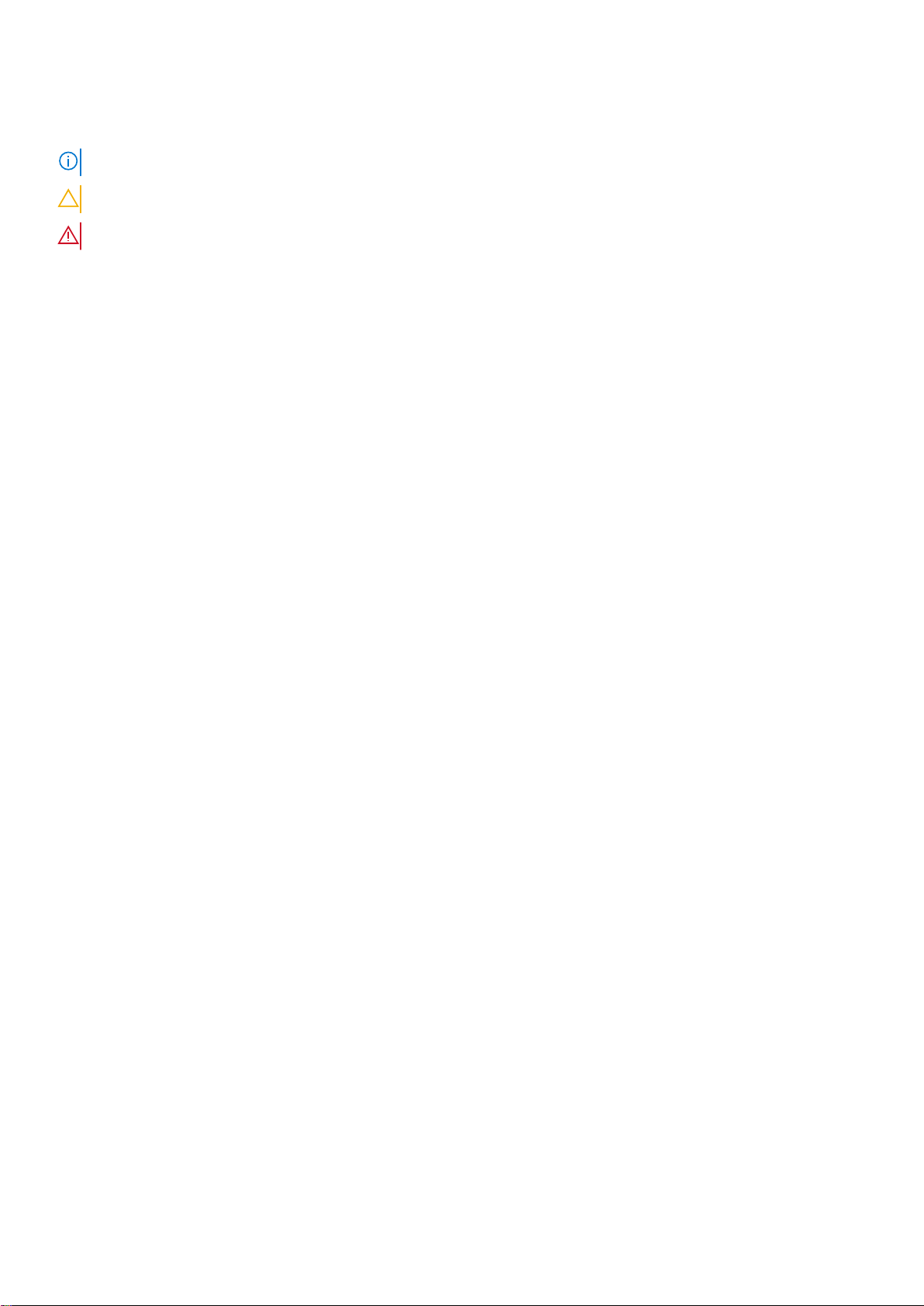
メモ、注意、警告
メモ: 製品を使いやすくするための重要な情報を説明しています。
注意: ハードウェアの損傷やデータの損失の可能性を示し、その危険を回避するための方法を説明しています。
警告: 物的損害、けが、または死亡の原因となる可能性があることを示しています。
© 2017 - 2019 Dell Inc. またはその関連会社。。Dell、EMC、およびその他の商標は、Dell Inc. またはその子会社の商標です。その他
の商標は、それぞれの所有者の商標である場合があります。
Rev. A05

目次
1 PowerEdge R230 システムについて................................................................................................ 8
PowerEdge R230 システムでサポートされる構成........................................................................................................9
PowerEdge R230 システムでサポートされる構成........................................................................................................9
前面パネルの機能とインジケータ.................................................................................................................................. 10
LCD パネルの機能........................................................................................................................................................ 13
背面パネルの機能とインジケータ.................................................................................................................................. 15
診断インジケータ............................................................................................................................................................... 15
前面パネルの診断インジケータ................................................................................................................................ 16
ハードドライブインジケータコード..........................................................................................................................16
NIC インジケータコード...............................................................................................................................................17
iDRAC ダイレクト LED インジケータコード........................................................................................................... 18
非冗長ケーブル接続式電源装置ユニットのインジケータ コード.......................................................................19
お使いのシステムのサービスタグの位置......................................................................................................................19
2 マニュアルリソース......................................................................................................................21
3 技術仕様.................................................................................................................................... 23
シャーシ寸法.......................................................................................................................................................................23
シャーシの重量...................................................................................................................................................................24
プロセッサの仕様..............................................................................................................................................................24
拡張バスの仕様..................................................................................................................................................................24
メモリの仕様...................................................................................................................................................................... 24
電源仕様.............................................................................................................................................................................. 25
ストレージコントローラの仕様...................................................................................................................................... 25
ドライブの仕様..................................................................................................................................................................25
ハードドライブ.............................................................................................................................................................25
オプティカルドライブ................................................................................................................................................25
ポートおよびコネクタの仕様..........................................................................................................................................26
USB ポート.....................................................................................................................................................................26
NIC ポート......................................................................................................................................................................26
iDRAC8............................................................................................................................................................................26
シリアルコネクタ........................................................................................................................................................26
VGA ポート.................................................................................................................................................................... 26
SD vFlash........................................................................................................................................................................26
コネクタの仕様..................................................................................................................................................................26
ビデオの仕様...................................................................................................................................................................... 27
環境仕様...............................................................................................................................................................................27
4 システムの初期セットアップと設定...............................................................................................29
システムのセットアップ................................................................................................................................................. 29
iDRAC 設定.......................................................................................................................................................................... 29
iDRAC の IP アドレスを設定するためのオプション............................................................................................ 29
オペレーティングシステムをインストールするオプション.................................................................................... 30
ファームウェアとドライバをダウンロードする方法...........................................................................................30
目次 3
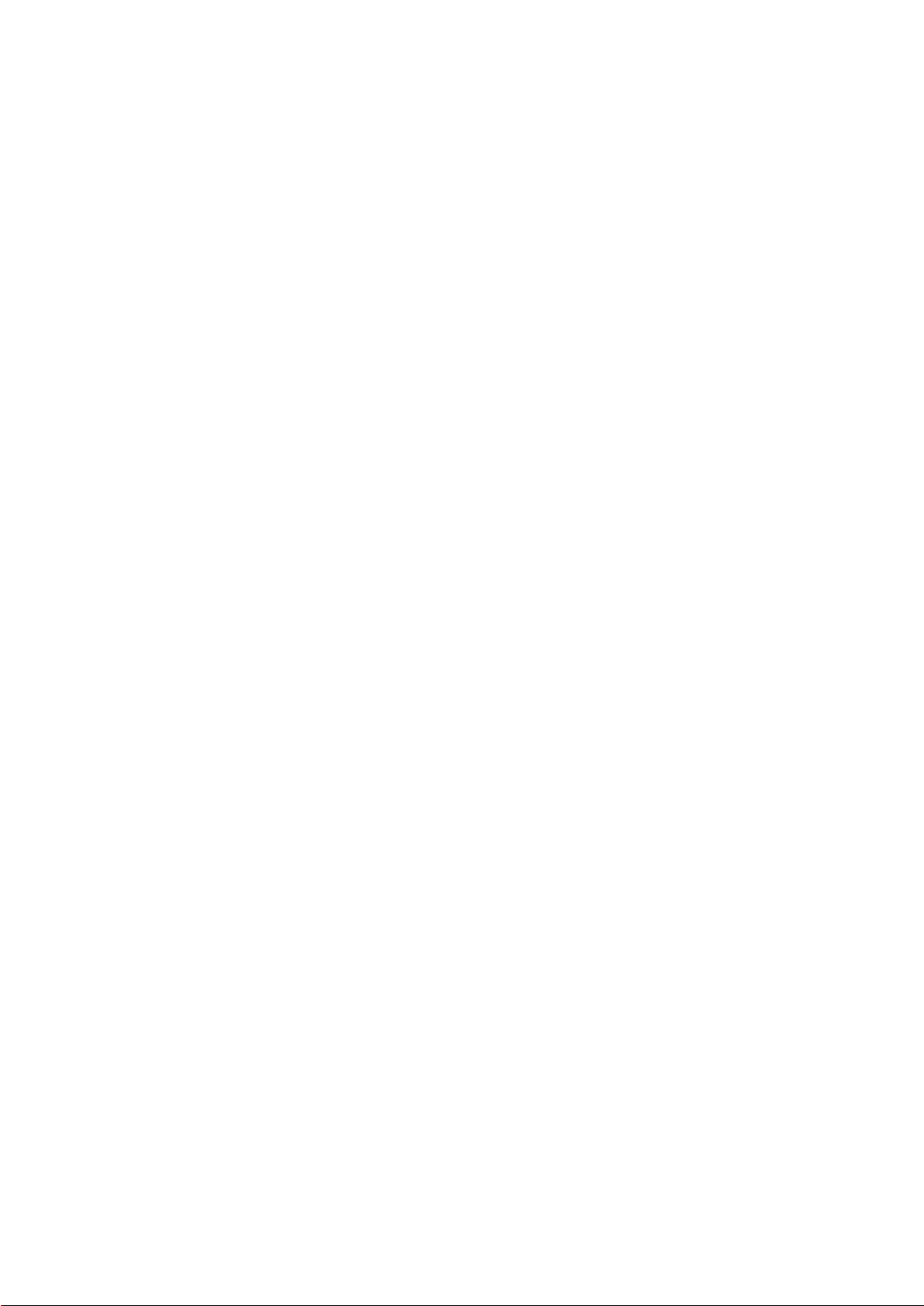
5 プレオペレーティングシステム管理アプリケーション...................................................................... 32
ナビゲーションキー........................................................................................................................................................... 32
セットアップユーティリティ..........................................................................................................................................32
セットアップユーティリティの起動....................................................................................................................... 33
セットアップユーティリティ詳細............................................................................................................................33
システム BIOS 設定の詳細.........................................................................................................................................33
システム情報の詳細....................................................................................................................................................34
メモリ設定の詳細........................................................................................................................................................35
プロセッサ設定の詳細................................................................................................................................................35
SATA 設定の詳細......................................................................................................................................................... 36
起動設定の詳細............................................................................................................................................................ 38
ネットワーク設定画面の詳細....................................................................................................................................38
内蔵デバイスの詳細....................................................................................................................................................39
シリアル通信の詳細....................................................................................................................................................40
システムプロファイル設定の詳細............................................................................................................................41
システムセキュリティ設定の詳細...........................................................................................................................42
セキュアブートカスタムポリシー設定画面の詳細............................................................................................... 43
その他の設定の詳細....................................................................................................................................................44
起動マネージャについて.................................................................................................................................................. 44
ブートマネージャの表示............................................................................................................................................. 44
起動マネージャのメインメニュー............................................................................................................................ 45
Dell Lifecycle Controller の概要........................................................................................................................................ 45
起動順序の変更..................................................................................................................................................................45
システム起動モードの選択..............................................................................................................................................45
システムパスワードまたはセットアップパスワードの作成.................................................................................... 46
システムを保護するためのシステムパスワードの使用............................................................................................ 47
システムおよびセットアップパスワードの削除または変更....................................................................................47
セットアップパスワード使用中の操作......................................................................................................................... 47
組み込み型システム管理................................................................................................................................................. 48
iDRAC 設定ユーティリティ..............................................................................................................................................48
iDRAC 設定ユーティリティの起動............................................................................................................................48
温度設定の変更............................................................................................................................................................ 48
6 システムコンポーネントの取り付けと取り外し............................................................................... 49
4 目次
安全にお使いいただくために.........................................................................................................................................49
システム内部の作業を始める前に.................................................................................................................................49
システム内部の作業を終えた後に.................................................................................................................................49
推奨ツール...........................................................................................................................................................................50
前面ベゼル(オプション).............................................................................................................................................50
オプションの前面ベゼルの取り付け...................................................................................................................... 50
オプションの前面ベゼルの取り外し....................................................................................................................... 51
システムカバー................................................................................................................................................................... 51
システムカバーの取り外し.........................................................................................................................................51
システムカバーの取り付け........................................................................................................................................52
システムの内部..................................................................................................................................................................54
イントルージョンスイッチ..............................................................................................................................................56
イントルージョンスイッチの取り外し................................................................................................................... 56
イントルージョンスイッチの取り付け................................................................................................................... 57
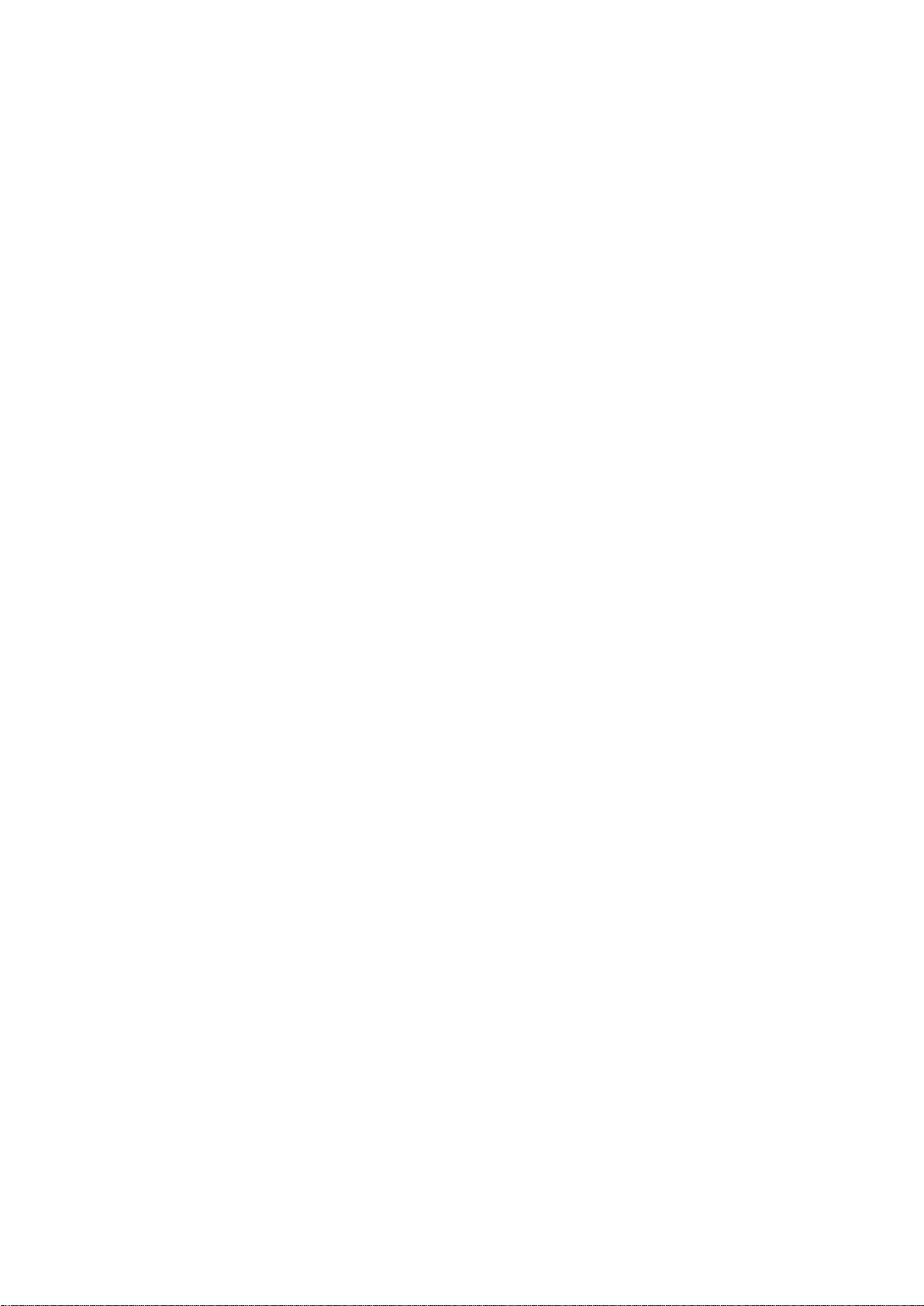
冷却エアフローカバー.......................................................................................................................................................58
冷却エアフローカバーの取り外し............................................................................................................................ 58
冷却エアフローカバーの取り付け............................................................................................................................ 59
システム メモリー............................................................................................................................................................. 60
メモリモジュール取り付けガイドライン................................................................................................................61
メモリ構成の例............................................................................................................................................................ 62
メモリモジュールの取り外し....................................................................................................................................63
メモリモジュールの取り付け....................................................................................................................................64
ハードドライブ...................................................................................................................................................................65
サポートされているハードドライブ構成 ...............................................................................................................65
ホットスワップ対応 3.5 インチハードドライブキャリアダミーの取り外し..................................................66
ホットスワップ対応 3.5 インチハードドライブキャリアダミーの取り付け..................................................66
3.5 インチケーブル接続式ハードドライブキャリアの取り外し........................................................................67
ハードドライブキャリアからのケーブル接続式ハードドライブの取り外し..................................................68
ハードドライブキャリアへのケーブル接続式ハードドライブの取り付け...................................................... 69
3.5 インチケーブル接続式ハードドライブキャリアの取り付け........................................................................70
ホットスワップ対応ハードドライブキャリアの取り外し...................................................................................71
ハードドライブキャリアからのホットスワップ対応ハードドライブの取り外し......................................... 72
ホットスワップ対応ハードドライブキャリアへのホットスワップ対応ハードドライブの取り付け........73
ホットスワップ対応ハードドライブキャリアの取り付け.................................................................................. 74
3.5 インチハードドライブアダプタへのホットスワップ対応 2.5 インチハードドライブの取り付け......75
ホットスワップ対応 3.5 インチハードドライブキャリアへの 3.5 インチハードドライブアダプタの
取り付け.....................................................................................................................................................................76
ホットスワップ対応 3.5 インチハードドライブキャリアからの 3.5 インチハードドライブアダプタ
の取り外し.................................................................................................................................................................77
3.5 インチハードドライブアダプタからのホットスワップ対応 2.5 インチハードドライブの取り外
し ................................................................................................................................................................................ 78
ハードドライブのケーブル配線図............................................................................................................................ 79
光学ドライブ(オプション).........................................................................................................................................82
オプションの光学ドライブの取り外し...................................................................................................................82
オプションの光学ドライブの取り付け...................................................................................................................83
冷却ファン.......................................................................................................................................................................... 84
冷却ファンアダミーの取り外し................................................................................................................................85
冷却ファンアダミーの取り付け................................................................................................................................85
冷却ファンの取り外し................................................................................................................................................86
冷却ファンの取り付け................................................................................................................................................87
内蔵 USB メモリキー(オプション)............................................................................................................................88
オプションの内蔵 USB メモリキーの取り付け.....................................................................................................88
拡張カードと拡張カードライザー...................................................................................................................................89
拡張カードの取り付けガイドライン....................................................................................................................... 90
拡張カードライザーの取り外し................................................................................................................................. 91
拡張カードライザーの取り付け................................................................................................................................ 92
拡張カードの取り外し................................................................................................................................................ 93
拡張カードの取り付け................................................................................................................................................ 94
SD vFlash カード(オプション)....................................................................................................................................96
オプションの SD vFlash カードの取り外し............................................................................................................96
オプションの SD vFlash カードの取り付け............................................................................................................96
iDRAC ポートカード(オプション).............................................................................................................................. 97
オプションの iDRAC ポートカードの取り外し.......................................................................................................97
オプションの iDRAC ポートカードの取り付け...................................................................................................... 98
目次 5
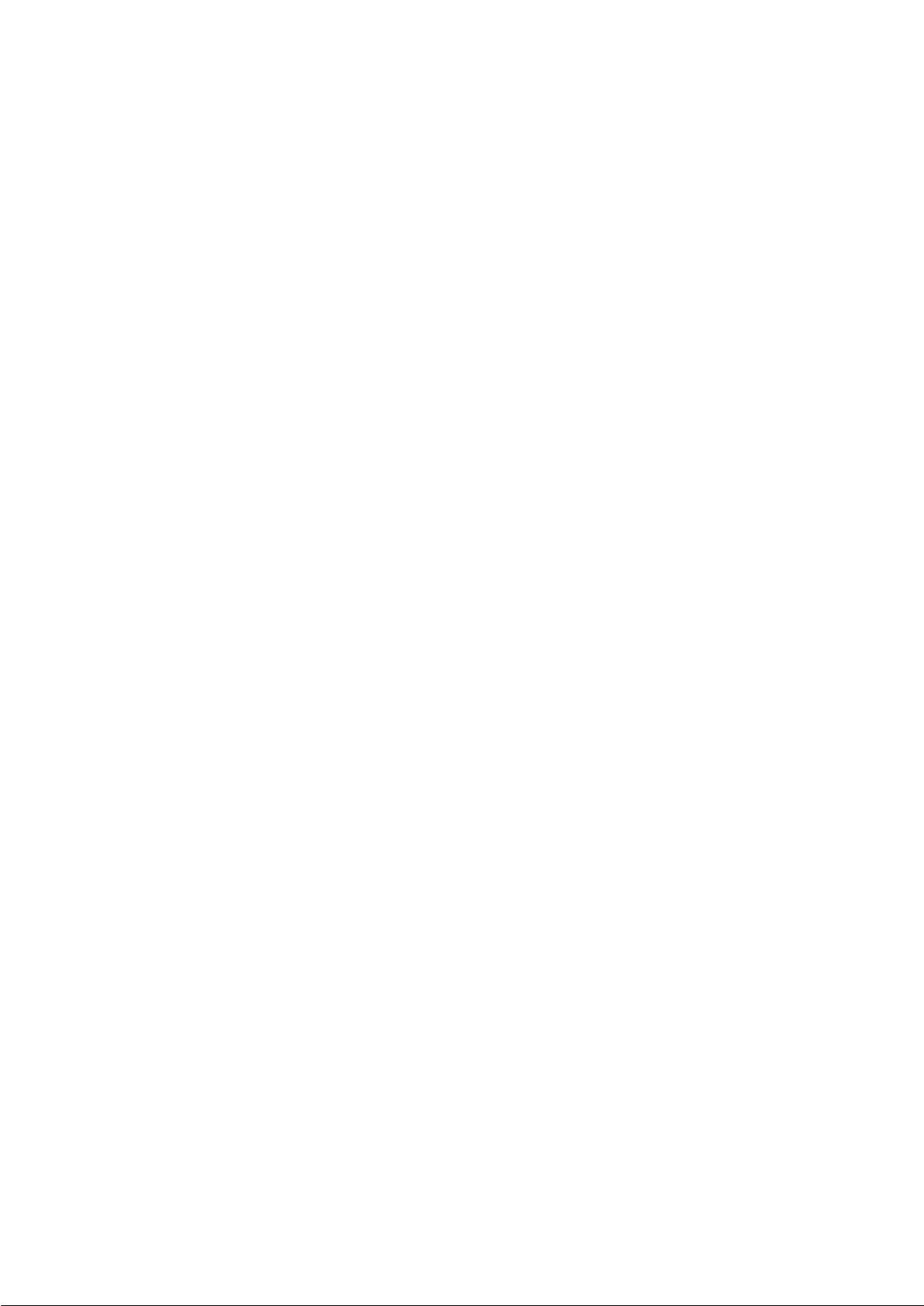
ヒートシンクとプロセッサ..............................................................................................................................................99
ヒートシンクの取り外し...........................................................................................................................................100
プロセッサの取り外し...............................................................................................................................................101
プロセッサの取り付け.............................................................................................................................................. 103
ヒートシンクの取り付け...........................................................................................................................................105
電源装置ユニット............................................................................................................................................................ 106
ケーブル接続式電源装置ユニットの取り外し..................................................................................................... 107
ケーブル接続式電源装置ユニットの取り付け..................................................................................................... 108
システムバッテリー ........................................................................................................................................................108
システムバッテリの交換..........................................................................................................................................109
ハードドライブバックプレーン......................................................................................................................................110
ハードドライブバックプレーンの取り外し...........................................................................................................110
ハードドライブバックプレーンの取り付け...........................................................................................................112
コントロールパネルアセンブリ.....................................................................................................................................113
LCD コントロールパネルアセンブリの取り外し..................................................................................................114
LCD コントロールパネルアセンブリの取り付け................................................................................................. 115
LED コントロールパネルアセンブリの取り外し..................................................................................................117
LED コントロールパネルアセンブリの取り付け..................................................................................................118
システム基板.....................................................................................................................................................................120
システム基板の取り外し..........................................................................................................................................120
システム基板の取り付け.......................................................................................................................................... 122
Trusted Platform Module..................................................................................................................................................124
Trusted Platform Module(TPM)の取り付け...................................................................................................... 125
BitLocker ユーザー向け TPM の初期化................................................................................................................... 125
TXT ユーザー向け TPM の初期化............................................................................................................................ 126
7 システム診断プログラムの使用.................................................................................................... 127
Dell 組み込み型システム診断.........................................................................................................................................127
組み込み型システム診断プログラムを使用する状況........................................................................................ 127
起動マネージャからの組み込み型システム診断プログラムの実行................................................................127
Dell Lifecycle Controller からの組み込み型システム診断プログラムの実行..................................................128
システム診断制御.......................................................................................................................................................128
8 ジャンパとコネクタ................................................................................................................... 129
システム基板のジャンパとコネクタ...........................................................................................................................129
システム基板のジャンパ設定....................................................................................................................................... 130
パスワードを忘れたとき.................................................................................................................................................130
9 システムのトラブルシューティング..............................................................................................132
システムの起動エラーのトラブルシューティング....................................................................................................132
外部接続のトラブルシューティング............................................................................................................................132
ビデオサブシステムのトラブルシューティング.......................................................................................................133
USB デバイスのトラブルシューティング...................................................................................................................133
シリアル I/O デバイスのトラブルシューティング...................................................................................................134
NIC のトラブルシューティング.....................................................................................................................................134
システムが濡れた場合のトラブルシューティング...................................................................................................134
システムが損傷した場合のトラブルシューティング...............................................................................................135
システムバッテリのトラブルシューティング........................................................................................................... 136
電源装置ユニットのトラブルシューティング........................................................................................................... 136
6 目次
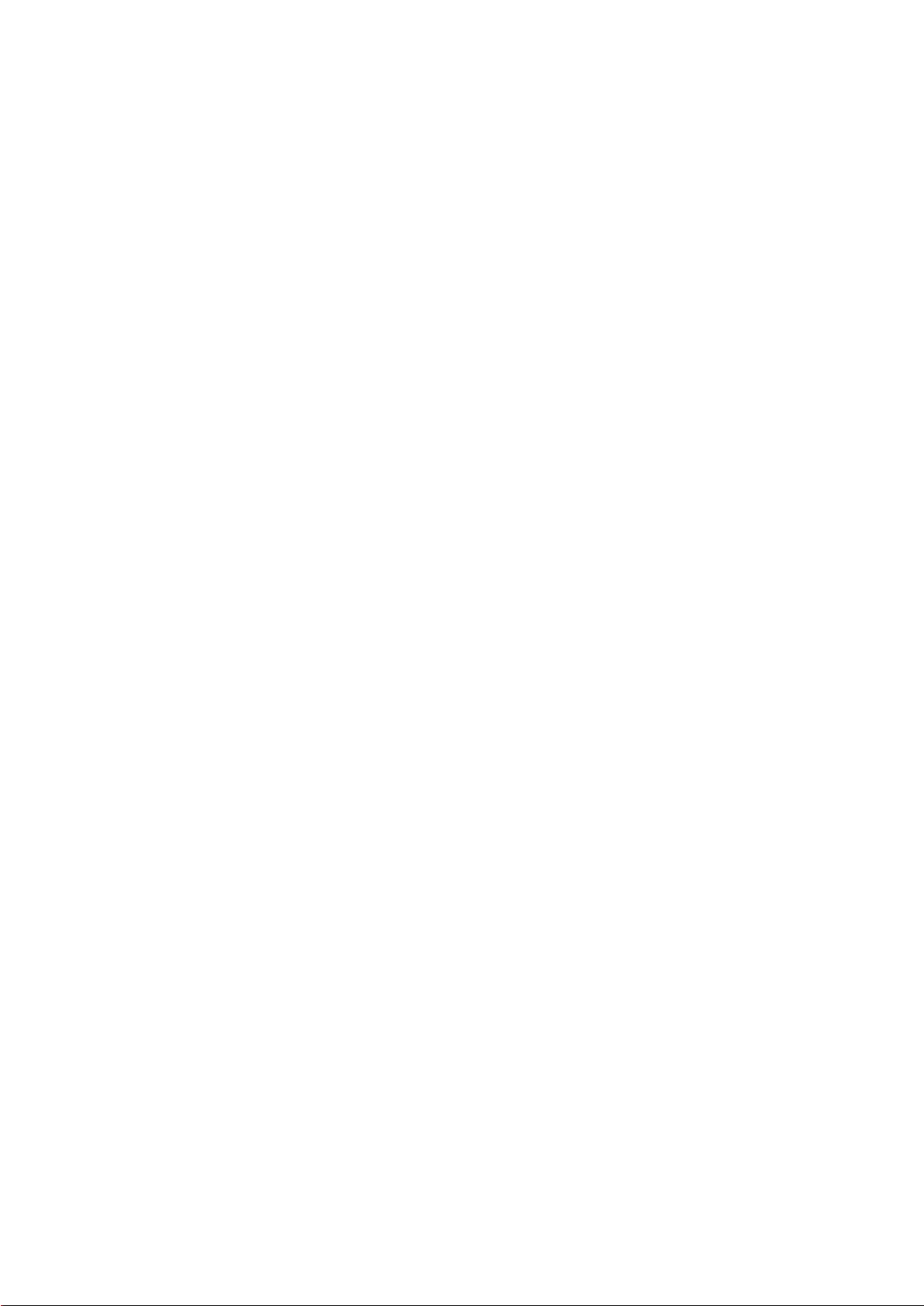
電源の問題のトラブルシューティング..................................................................................................................136
電源装置ユニットの問題.......................................................................................................................................... 137
冷却問題のトラブルシューティング............................................................................................................................137
冷却ファンのトラブルシューティング........................................................................................................................138
システムメモリのトラブルシューティング............................................................................................................... 138
内蔵 USB キーのトラブルシューティング.................................................................................................................. 139
microSD カードのトラブルシューティング.................................................................................................................139
光学ドライブのトラブルシューティング................................................................................................................... 140
ドライブまたは SSD のトラブルシューティング......................................................................................................140
ストレージコントローラのトラブルシューティング.................................................................................................141
拡張カードのトラブルシューティング......................................................................................................................... 141
プロセッサのトラブルシューティング........................................................................................................................142
システムメッセージ.........................................................................................................................................................142
警告メッセージ............................................................................................................................................................142
診断メッセージ............................................................................................................................................................143
アラートメッセージ....................................................................................................................................................143
10 ヘルプ.....................................................................................................................................144
Dell EMC へのお問い合わせ........................................................................................................................................... 144
マニュアルのフィードバック........................................................................................................................................ 144
QRL によるシステム情報へのアクセス...................................................................................................................... 144
目次 7
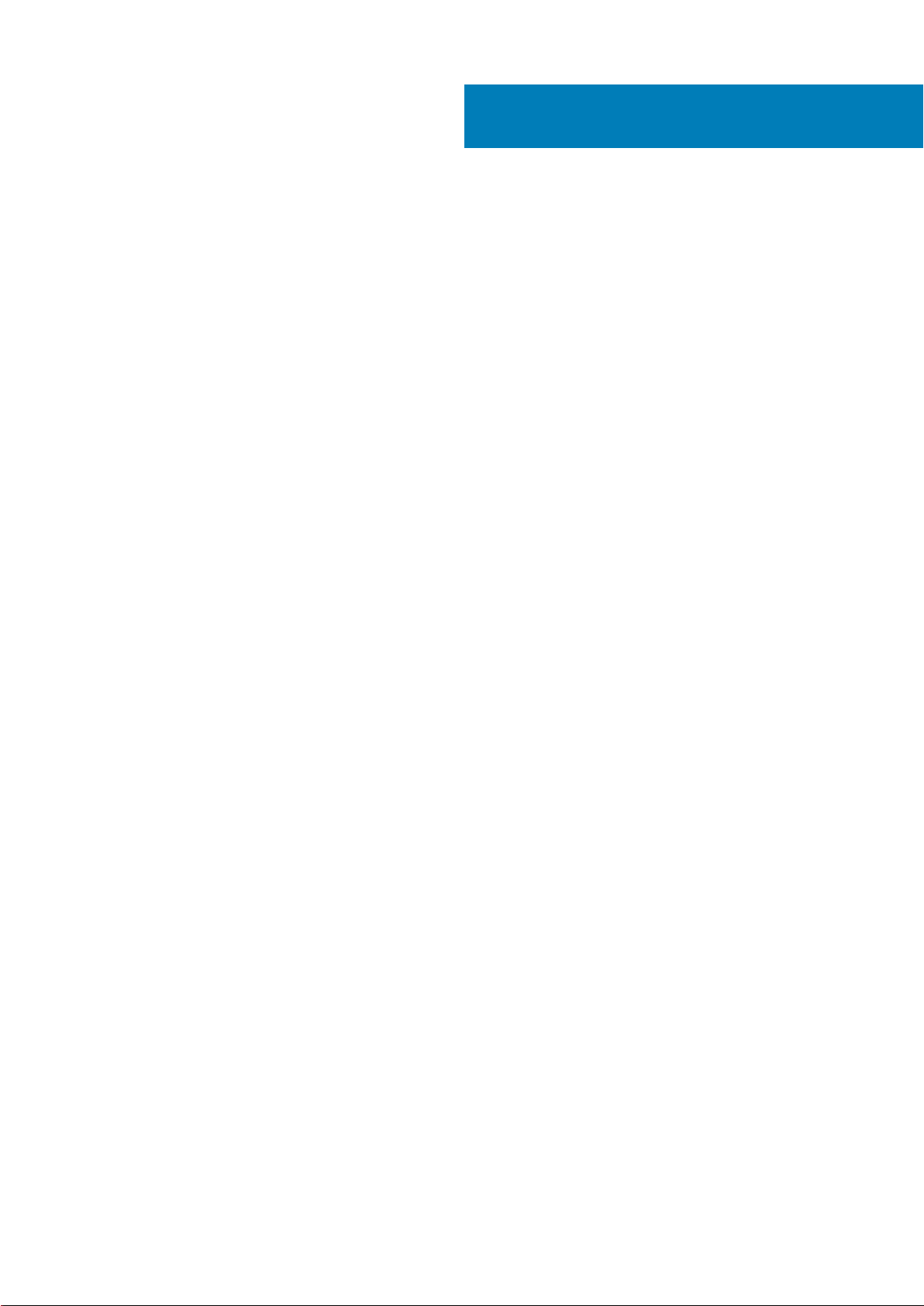
PowerEdge R230 システムについて
Dell PowerEdge R230 は、シングル ソケットのラック サーバであり、次のハードウェア構成をサポートしています。
コンポーネント 数量
1
プロセッサ
メモリモジュール 最大 4 つの DIMM
ハードドライブ 最大 4 台のハード ドライブ
トピック:
• PowerEdge R230 システムでサポートされる構成
• PowerEdge R230 システムでサポートされる構成
• 前面パネルの機能とインジケータ
• 背面パネルの機能とインジケータ
• 診断インジケータ
• お使いのシステムのサービスタグの位置
サーバは、次の製品ファミリーのプロセッサーを 1 つサポートしています。
• インテル E3-1200 v5 または v6 シリーズ
• インテル Core i3 6100 シリーズ
• インテル Celeron G3900 シリーズ
• インテル Celeron G3930
• インテル Pentium G4500 シリーズ
• インテル Pentium G4600 シリーズ
8 PowerEdge R230 システムについて
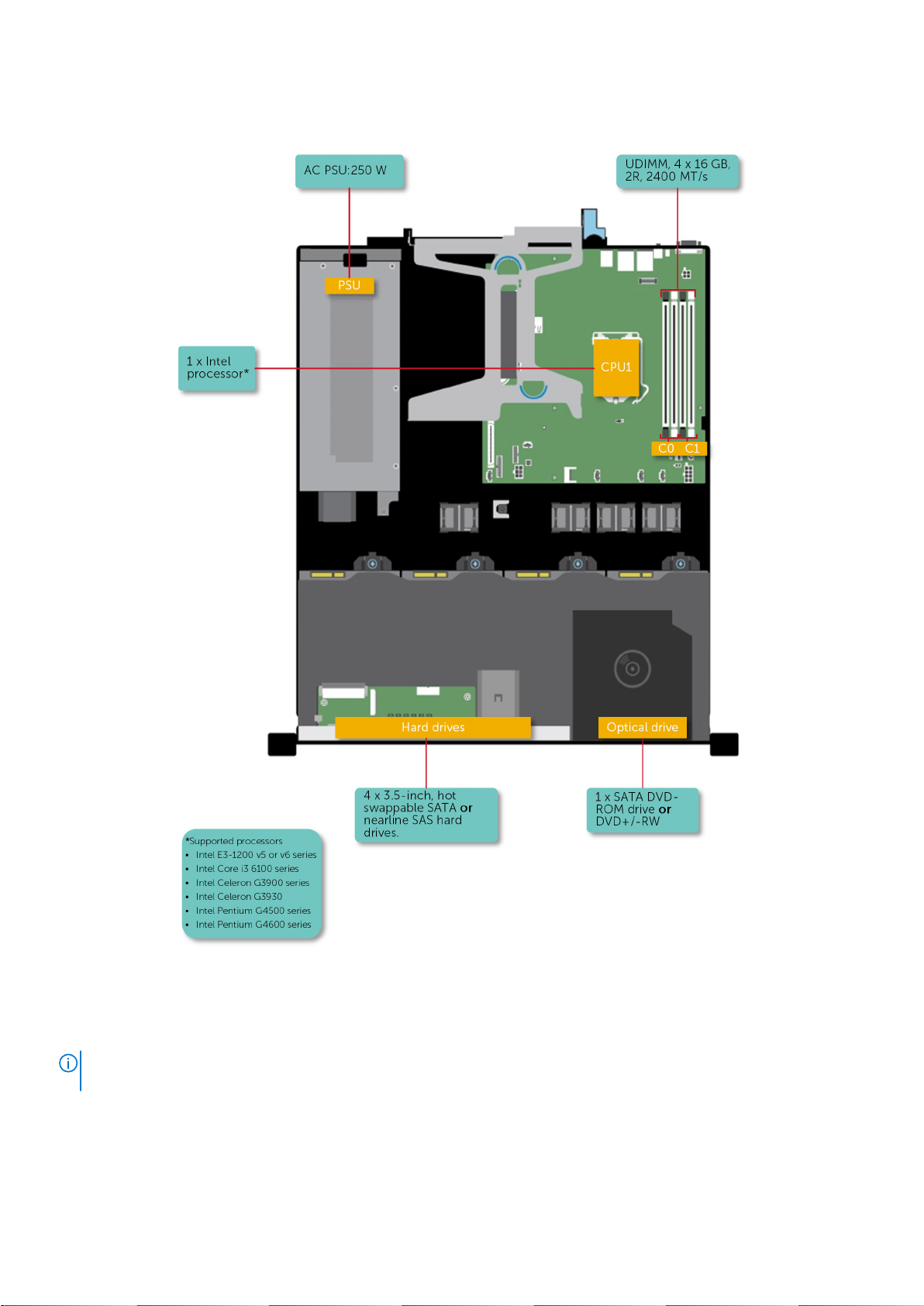
PowerEdge R230 システムでサポートされる構成
図 1. サポートされている構成のシステム表示
PowerEdge R230 システムでサポートされる構成
メモ: お使いのシステムでは、ホットスワップ対応の内蔵ハードドライブとケーブル接続式ハードドライブをサポートしていま
す。
PowerEdge R230 システムについて 9
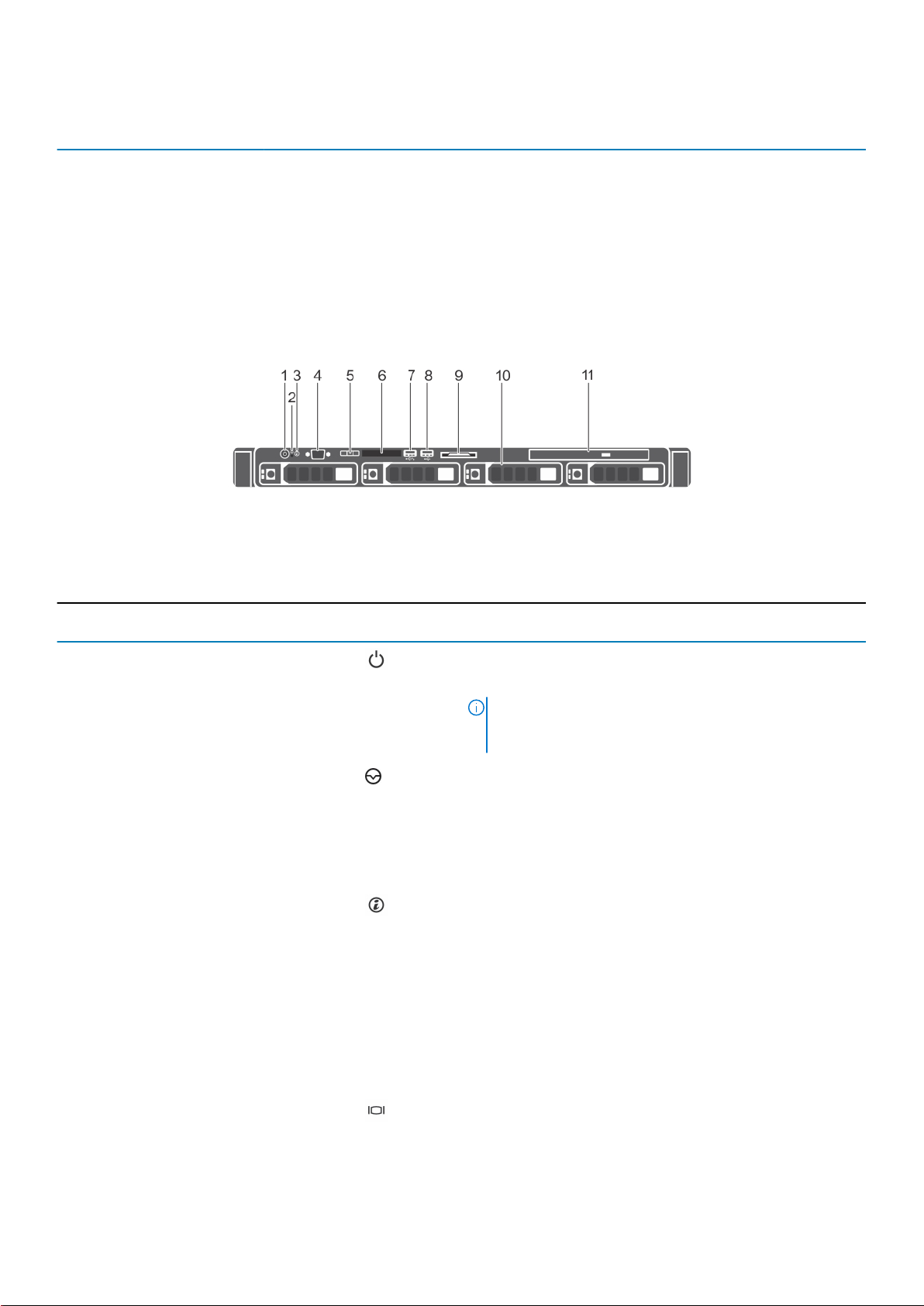
表 1. PowerEdge R230 システムでサポートされる構成
PowerEdge R230 システム 構成
2 台のハードドライブシステム 非冗長ケーブル接続式電源ユニット(PSU)搭載の 3.5 インチケーブル接続式ハードドライブを
2 台まで
4 台のハードドライブシステム 非冗長ケーブル接続式 PSU 搭載の 3.5 インチケーブル接続式ハードドライブを 4 台まで
非冗長ケーブル接続式 PSU 搭載 3.5 インチハードドライブアダプタのホットスワップ対応 2.5
インチハードドライブを 4 台まで
非冗長ケーブル接続式 PSU 搭載のホットスワップ対応 3.5 インチハードドライブを 4 台まで
前面パネルの機能とインジケータ
図 2. 前面パネルの機能とインジケータ — 4 つの 3.5 インチまたは 2.5 インチホットスワップ対応ハードドライブシャーシ
表 2. 前面パネルの機能とインジケータ — 4 つの 3.5 インチまたは 2.5 インチホットスワップ対応ハードドライブシャーシ
項目 インジケータ、ボタン、または
コネクタ
1 電源インジケータ、電源ボタン システムの電源ステータスを知ることができます。システム電
2 NMI ボタン
3 システム識別ボタン ラック内の特定のシステムの位置を確認できます。識別ボタン
Icon 説明
源がオンの時に、電源オンインジケータは点灯します。電源ボ
タンはシステムへの電源出力を制御します。
メモ: ACPI 対応の OS では、電源ボタンを使ってシステム
の電源を切っても、システムの電源が切れる前にシステムが
正常なシャットダウンを行います。
特定の OS 実行中の、ソフトウェアエラーおよびデバイスドライ
バエラーのトラブルシューティングが可能です。このボタンは
ペーパークリップの端を使って押すことができます。
このボタンは、認定を受けたサポート担当者によって指示され
た場合、または OS のマニュアルで指示されている場合にのみ
使用してください。
は、前面および背面パネル上にあります。これらのボタンの 1
つを押すと、前面の LCD パネルと背面のシステムステータスイ
ンジケータは、ボタンの 1 つがもう一度押されるまで点滅しま
す。
ボタンを押してシステム識別のオン / オフを切り替えます。
POST 中にシステムの反応が停止した場合は、システム識別ボタ
ンを 5 秒以上押し続けて BIOS プログレスモードに入ります。
iDRAC をリセットするには(F2 iDRAC セットアップで無効に設
定されていない場合)、ボタンを 15 秒以上長押しします。
4 ビデオコネクタ ディスプレイをシステムに接続するときに使用します。
5 LCD メニューボタン コントロールパネル LCD メニューの切り替えに使用します。
10 PowerEdge R230 システムについて

項目 インジケータ、ボタン、または
コネクタ
6 LCD パネル システム ID、ステータス情報、システムエラーメッセージが表示
Icon 説明
されます。LCD パネルの機能を参照してください。
メモ: LCD パネルは、ケーブル接続式ハードドライブシャー
シでは使用できません。
7 USB 管理ポート /iDRAC ダイレ
クトポート
8 USB コネクタ USB デバイスをシステムに接続するときに使用します。ポート
9 情報タグ 参照用のサービスタグ、NIC、MAC アドレスなどのシステム情
10 ハードドライブ 最大で 4 台のホットスワップ対応 3.5 インチハードドライブ、ま
11 オプティカルドライブ(オプシ
ョン)
通常の USB ポートとして機能するか、または iDRAC ダイレクト
機能へのアクセスを提供します。 詳細については、 Dell.com/
idracmanuals の『iDRAC ユーザーズガイド』を参照してくださ
い。
は USB 2.0 対応です。
報を含みます。情報タグは引き出し式のラベルパネルです。
たは最大で 4 台のホットスワップ対応 2.5 インチハードドライ
ブをホットスワップ対応 3.5 インチアダプタに取り付けること
ができます。
オプションの薄型 SATA DVD-ROM ドライブまたは DVD+/-RW
ドライブを取り付けることができます。
図 3. 前面パネルの機能とインジケータ — 4 つの 3.5 インチのケーブル接続式ハードドライブシャーシ
表 3. 前面パネルの機能とインジケータ — 4 つの 3.5 インチのケーブル接続式ハードドライブシャーシ
項目 インジケータ、ボタン、または
コネクタ
1 電源インジケータ、電源ボタン システムの電源ステータスを知ることができます。システム電
2 NMI ボタン 特定の OS 実行中の、ソフトウェアエラーおよびデバイスドライ
3 システム識別ボタン ラック内の特定のシステムの位置を確認できます。識別ボタン
Icon 説明
源がオンの時に、電源オンインジケータは点灯します。電源ボ
タンはシステムへの電源出力を制御します。
メモ: ACPI 対応の OS では、電源ボタンを使ってシステム
の電源を切っても、システムの電源が切れる前にシステムが
正常なシャットダウンを行います。
バエラーのトラブルシューティングが可能です。このボタンは
ペーパークリップの端を使って押すことができます。
このボタンは、認定を受けたサポート担当者によって指示され
た場合、または OS のマニュアルで指示されている場合にのみ
使用してください。
は、前面および背面パネル上にあります。これらのボタンの 1
つを押すと、前面の LCD パネルと背面のシステムステータスイ
ンジケータは、ボタンの 1 つがもう一度押されるまで点滅しま
す。
PowerEdge R230 システムについて 11
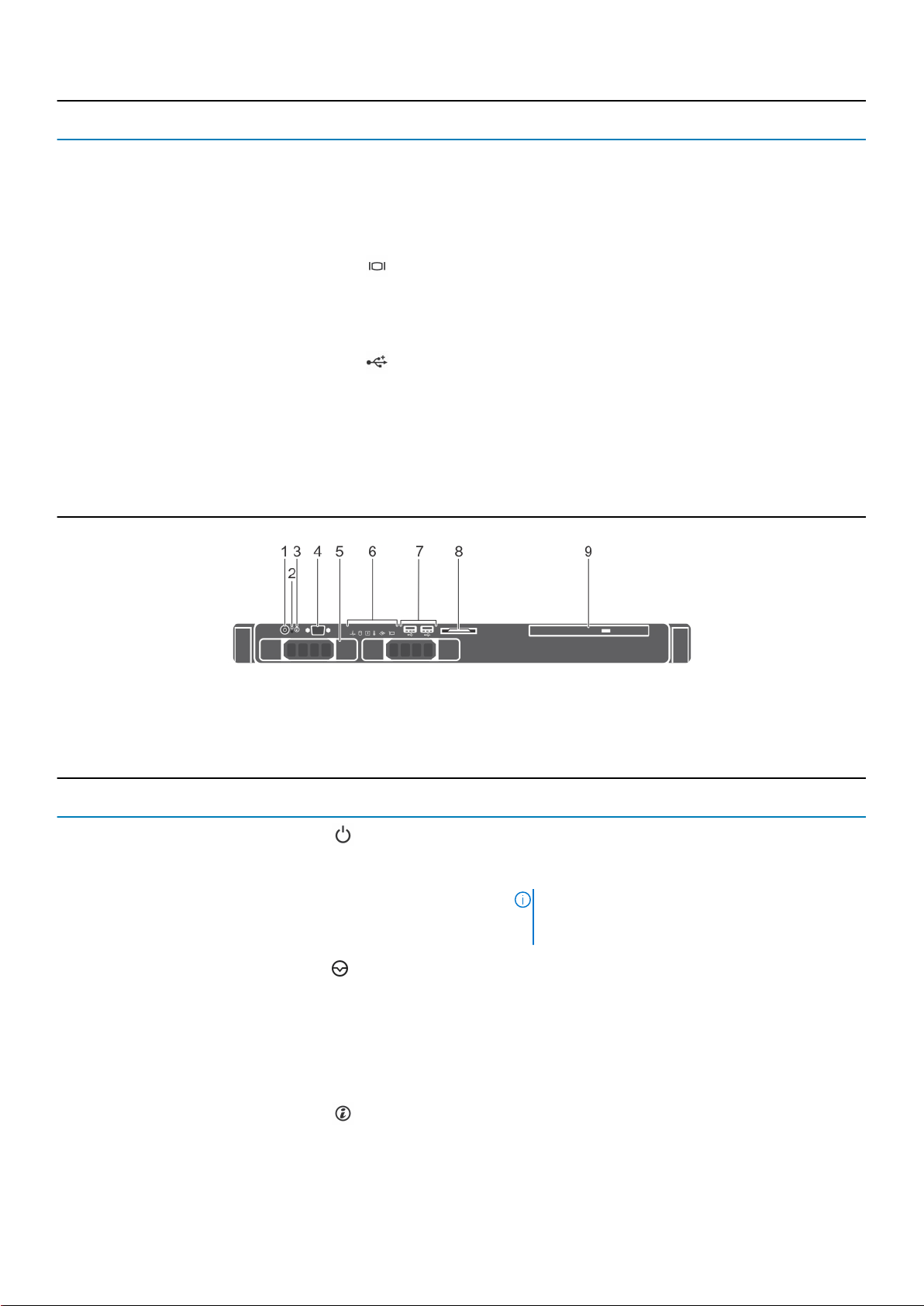
項目 インジケータ、ボタン、または
コネクタ
4 ビデオコネクタ ディスプレイをシステムに接続するときに使用します。
5 診断インジケータ 診断インジケータは、エラーステータスを示すために点灯しま
6 USB コネクタ USB デバイスをシステムに接続するときに使用します。ポート
7 情報タグ 参照用のサービスタグ、NIC、MAC アドレスなどのシステム情
8 ハードドライブ 最大で 4 台の 3.5 インチケーブル接続式ハードドライブを取り
9 オプティカルドライブ(オプシ
ョン)
Icon 説明
ボタンを押してシステム識別のオン / オフを切り替えます。
POST 中にシステムの反応が停止した場合は、システム識別ボ
タンを 5 秒以上長押しして BIOS プログレスモードに入ります。
iDRAC をリセットするには(F2 iDRAC セットアップで無効に設
定されていない場合)、ボタンを 15 秒以上長押しします。
す。詳細については、前面パネルの診断インジケータを参照し
てください。
は USB 2.0 対応です。
報を含みます。情報タグは引き出し式のラベルパネルです。
付けることができます。
オプションの薄型 SATA DVD-ROM ドライブまたは DVD+/-RW
ドライブを取り付けることができます。
図 4. 前面パネルの機能とインジケータ —2 つの 3.5 インチケーブル接続式ハードドライブシャーシ
表 4. 前面パネルの機能とインジケータ —2 つの 3.5 インチケーブル接続式ハードドライブシャーシ
項目 インジケータ、ボタン、ま
たはコネクタ
1 電源インジケータ、電源ボ
タン
2 NMI ボタン
3 システム識別ボタン ラック内の特定のシステムの位置を確認できます。識
Icon 説明
システムの電源ステータスを知ることができます。シス
テム電源がオンの時に、電源オンインジケータは点灯し
ます。電源ボタンはシステムへの電源出力を制御しま
す。
メモ: ACPI 対応の OS では、電源ボタンを使ってシ
ステムの電源を切っても、システムの電源が切れる
前にシステムが正常なシャットダウンを行います。
特定の OS 実行中の、ソフトウェアエラーおよびデバイ
スドライバエラーのトラブルシューティングが可能で
す。このボタンはペーパークリップの端を使って押すこ
とができます。
このボタンは、認定を受けたサポート担当者によって指
示された場合、または OS のマニュアルで指示されてい
る場合にのみ使用してください。
別ボタンは、前面および背面パネル上にあります。これ
らのボタンの 1 つを押すと、前面の LCD パネルと背面の
システムステータスインジケータは、ボタンの 1 つがも
う一度押されるまで点滅します。
12 PowerEdge R230 システムについて

項目 インジケータ、ボタン、ま
たはコネクタ
4 ビデオコネクタ ディスプレイをシステムに接続するときに使用します。
5 ハードドライブ 最大で 2 台の 3.5 インチケーブル接続式ハードドライブ
6 診断インジケータ 診断インジケータは、エラーステータスを示すために点
7 USB コネクタ USB デバイスをシステムに接続するときに使用します。
8 情報タグ 参照用のサービスタグ、NIC、MAC アドレスなどのシス
9 オプティカルドライブ(オ
プション)
Icon 説明
ボタンを押してシステム識別のオン / オフを切り替え
ます。POST 中にシステムの反応が停止した場合は、シ
ステム識別ボタンを 5 秒以上長押しして BIOS プログレ
スモードに入ります。
iDRAC をリセットするには(F2 iDRAC セットアップで無
効に設定されていない場合)、ボタンを 15 秒以上長押し
します。
を取り付けることができます。
灯します。詳細については、前面パネルの診断インジ
ケータを参照してください。
ポートは USB 2.0 対応です。
テム情報を含みます。情報タグは引き出し式のラベル
パネルです。
オプションの薄型 SATA DVD-ROM ドライブまたは DVD
+/-RW ドライブを取り付けることができます。
LCD パネルの機能
システムの LCD パネルには、システムが正常に動作しているかどうか、またはシステムに注意が必要かどうかを示す、システム情
報、ステータス、およびエラーメッセージが表示されます。エラーメッセージの詳細については、Dell.com/openmanagemanuals >
OpenManage software の『Dell Event/Error Messages
• LCD バックライトは、正常な動作状態では青色に、エラー状態では橙色に点灯します。
• システムがスタンバイモードのとき、LCD バックライトは消灯しますが、LCD パネルの選択ボタン、左ボタン、または右ボタ
ンのいずれかを押すと点灯します。
• iDRAC ユーティリティ、LCD パネル、またはその他のツールを使用して LCD メッセージをオフにしている場合、LCD バックラ
イトは消灯のままです。
図 5. LCD パネルの機能
1. 左
2. 選択
3. 右
ボタン
説明
リファレンスガイド
』を参照してください。
左 カーソルが後方に 1 つ分移動します。
選択 カーソルによってハイライト表示されているメニュー項目を選択します。
右 カーソルが前方に 1 つ分移動します。
メッセージのスクロール中に次の操作ができます。
PowerEdge R230 システムについて 13
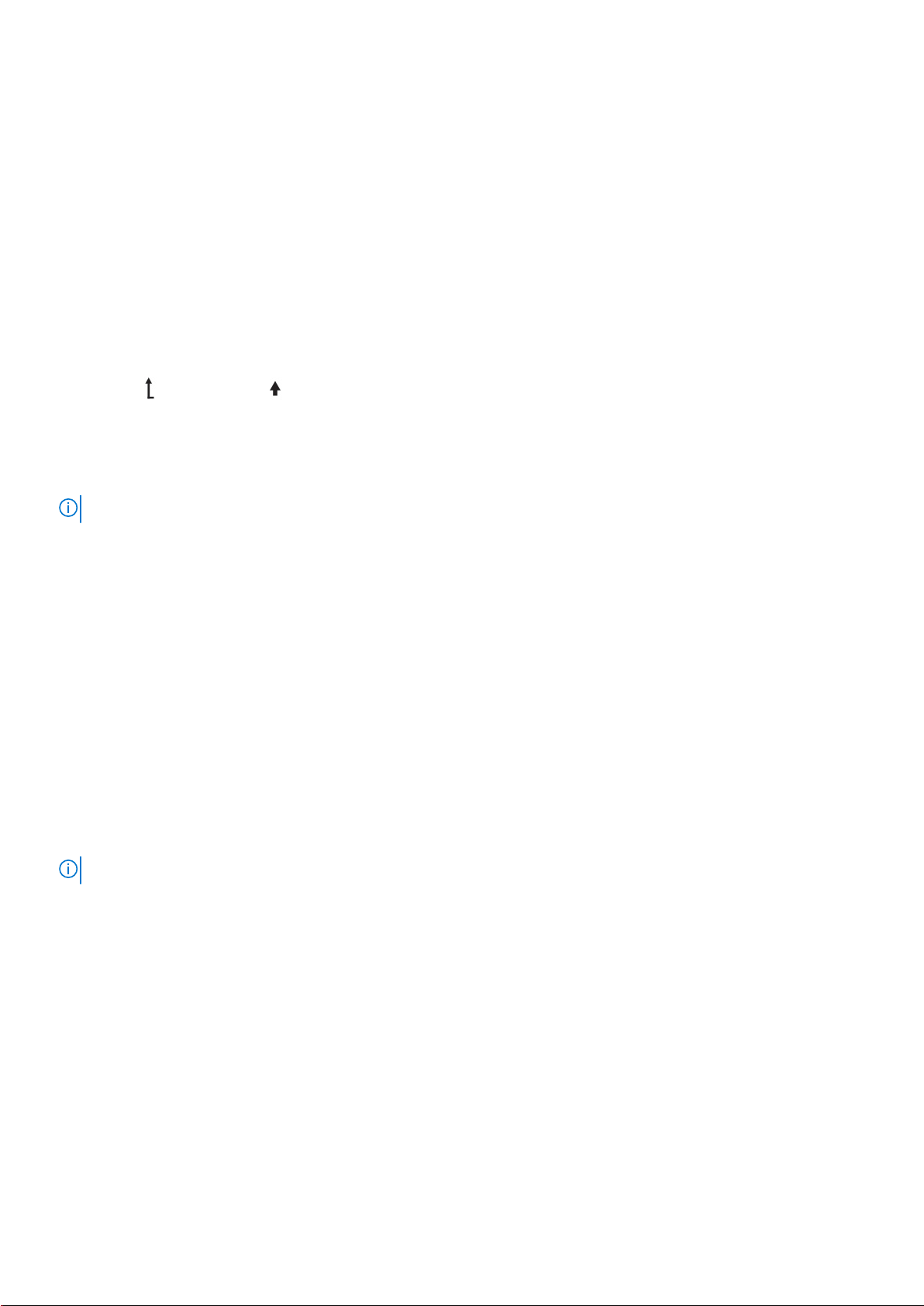
ボタン 説明
• 1 回押してスクロールの速度を上げる
• 再度押して停止させる
• 再度押してデフォルトのスクロール速度に戻す
• 再度押して同じサイクルを繰り返す
ホーム画面
ホーム画面には、ユーザーが設定できるシステム情報が表示されます。この画面は、ステータスメッセージやエラーがない通常のシ
ステム動作中に表示されます。システムがスタンバイモードのときは、エラーメッセージがなければ、非アクティブ状態が 5 分続
いた後に LCD バックライトが消灯されます。ホーム画面を表示するには、3 つのナビゲーションボタン(Select(選択)、Left(左)、
または Right(右))のうちひとつを押します。
別のメニューから Home(ホーム)画面に移動するには、次の手順を実行します。
1. 上矢印を
2. ホームアイコンを選択します。
3. Home(ホーム)画面で Select(選択)ボタンを押して、メインメニューを選択します。
ホームアイコン が表示されます。
セットアップメニュー
メモ: セットアップメニューでオプションを選択すると、次の動作に進む前にオプションを確認する必要があります。
オプション 説明
iDRAC DHCP または Static IP(静的 IP)を選択してネットワークモードを設定します。Static IP(静的 IP)を選択
した場合の使用可能なフィールドは、IP、Subnet(Sub)(サブネット(サブ))および Gateway(Gtw)(ゲ
ートウェイ(Gtw))です。Setup DNS(DNS のセットアップ)を選択して DNS を有効化し、ドメインアド
レスを表示します。2 つの個別の ENS エントリが 利用できます。
Set error(エラーの
設定)
Set home(ホーム
の設定)
SEL の IPMI 記述に一致するフォーマットで LCD エラーメッセージを表示させるには、SEL を選択します。こ
れにより、LCD メッセージと SEL エントリを一致させることができます。
Simple(シンプル)を選択すると、LCD エラーメッセージが簡潔で分かりやすい説明で表示されます。エラ
ーメッセージの詳細については、Dell.com/openmanagemanuals > OpenManage software(OpenManage
ソフトウェア)で『Dell Event and Error Messages Reference Guide』(Dell イベントおよびエラーメッセージリ
ファレンスガイド)を参照してください。
Home(ホーム)画面に表示されるデフォルト情報を選択します。Home(ホーム)画面でデフォルトとして
設定できるオプションおよびオプション項目については、「ビューメニュー」の項を参照してください。
ビューメニュー
メモ: 表示メニューでオプションを選択すると、次の動作に進む前にオプションを確認する必要があります。
オプション 説明
iDRAC IP iDRAC8 の IPv4 または IPv6 アドレスを表示します。アドレスには、DNS (Primary(プライマリ)および
Secondary(セカンダリ))、Gateway(ゲートウェイ)、IP、および Subnet(サブネット)(IPv6 にはサブ
ネットはありません)が含まれます。
MAC iDRAC、iSCSI、または Network(ネットワーク)デバイスの MAC アドレスを表示します。
名前 システムの Host(ホスト)、Model(モデル)、または User String(ユーザー文字列)の名前を表示します。
番号 システムの Asset tag(アセットタグ)または Service Tag(サービスタグ)を表示します。
電源 システムの電源出力を BTU/時 またはワットで表示します。表示フォーマットは、Setup(セットアップ)
メニューの Set Home(ホームの設定)サブメニューで設定できます。
温度 システムの温度を摂氏または華氏で表示します。Setup(セットアップ)メニューの Set Home(ホームの設
定)サブメニューで設定できます。
14 PowerEdge R230 システムについて

背面パネルの機能とインジケータ
図 6. 背面パネルの機能とインジケータ
表 5. 背面パネルの機能とインジケータ
項目 インジケータ、ボタン、または
コネクタ
1 シリアルコネクタ シリアルデバイスをシステムに接続できます。
2 システム識別ボタン ラック内の特定のシステムの位置を確認できます。識別ボタン
3 vFlash カードスロット(オプシ
ョン)
4 iDRAC ポート(オプション) 専用管理ポートカードを取り付けることができます。
5 USB コネクタ(2) USB デバイスをシステムに接続できます。ポートは USB 3.0 対
6 PCIe 拡張カードスロット(x8
スロット、ロープロファイル)
7 PCIe 拡張カードスロット(x16
スロット、フルハイト)
8 電源装置ユニット(PSU) 1 台の 250 W AC PSU を取り付けることができます。
9 イーサネットコネクタ 内蔵 10/100/1000 Mbps NIC コネクタを接続できます。
Icon 説明
は、前面および背面パネル上にあります。これらのボタンの 1
つを押すと、前面の LCD パネルと背面のシステムステータスイ
ンジケータは、ボタンの 1 つがもう一度押されるまで点滅しま
す。
ボタンを押してシステム識別のオン / オフを切り替えます。
POST 中にシステムの反応が停止した場合は、システム識別ボタ
ンを 5 秒以上長押しして BIOS プログレスモードに入ります。
iDRAC をリセットするには(F2 iDRAC セットアップで無効に設
定されていない場合)、ボタンを 15 秒以上長押しします。
vFlash カードを接続できます。
応です。
PCI Express 拡張カードを接続できます。
10 システム識別コネクタ オプションのケーブルマネージメントアームを通して、オプショ
ンのシステムステータスインジケータアセンブリを接続します。
11 ビデオコネクタ VGA ディスプレイをシステムに接続できます。
診断インジケータ
システムの診断インジケータは操作ステータスとエラーステータスを示します。
PowerEdge R230 システムについて 15

前面パネルの診断インジケータ
メモ: システムの電源が切れているときは、どの診断インジケータも点灯しません。システムを起動するには、機能している電
源に接続してから電源ボタンを押します。
表 6. 診断インジケータ
アイコン 説明 状態 対応処置
ヘルスインジケータシステムが良好な状態である場合
は、インジケータが青色に点灯しま
す。
次の場合はインジケータが橙色に点
滅します。
• システムがオンになっている場
合。
• システムがスタンバイ状態にな
っている場合。
• エラー状態が存在する場合。例
えば、ファン、PSU、またはハー
ドドライブが故障しているな
ど。
不要。
特定の問題については、システムイベントログまたは
システムメッセージを確認してください。エラーメッ
セージの詳細については、Dell.com/
openmanagemanuals > OpenManage software の
『Dell Event and Error Messages Reference Guide』(デル
イベントおよびエラーメッセージリファレンスガイ
ド)を参照してください。
メモリの構成が無効であることが原因で、POST プロ
セスがビデオ出力なしで中断されます。「困ったとき
は」の項を参照してください。
ハードドライブイ
ンジケータ
電気インジケータ システムに電気的なエラー(例えば、
温度インジケータ システムに温度に関するエラー(例
メモリインジケータメモリエラーが発生すると、このイ
ハードドライブのエラーが発生して
いる場合、インジケータは橙色に点
滅します。
電圧の異常、電源装置ユニット
(PSU)や電圧レギュレータの障害な
ど)が発生している場合、インジケ
ータは橙色に点滅します。
えば、周囲温度が許容範囲を超えて
いる、またはファンの故障など)が
発生している場合、インジケータが
橙色に点滅します。
ンジケータが橙色に点滅します。
エラーが発生しているハードドライブを特定するに
は、システムイベントログを確認してください。適切
なオンライン診断テストを実行します。システムを再
起動し、内蔵された診断プログラム(ePSA)を実行し
ます。ハードドライブが RAID アレイで構成されてい
る場合は、システムを再起動し、ホストアダプタ設定
ユーティリティプログラムを起動します。
特定の問題については、システムイベントログまたは
システムメッセージを確認してください。PSU に問題
がある場合は、PSU の LED をチェックして、PSU を
取り付け直します。問題が解決しない場合は、「困っ
たときは」の項を参照してください。
次の状態が発生していないことを確認してください。
• 冷却ファンが取り外されているか、故障している。
• システムカバー、冷却用エアフローカバー、EMI フ
ィラーパネル、メモリモジュールのダミー、または
背面フィラーブラケットが取り外されている。
• 室温が高すぎる。
• 外部の通気が遮断されている。
「困ったときは」の項を参照してください。
障害が発生したメモリの位置については、システムイ
ベントログまたはシステムメッセージをチェックして
ください。メモリモジュールを取り付けなおします。
問題が解決しない場合は、「困ったときは」の項を参照
してください。
ハードドライブインジケータコード
各ハードドライブキャリアには、アクティビティインジケータとステータスインジケータがあります。これらのインジケータは、
ハードドライブの現在のステータスに関する情報を提供します。アクティビティ LED はハードドライブが使用中かどうかを示しま
す。ステータス LED は、ハードドライブの電源状態を示します。
16 PowerEdge R230 システムについて
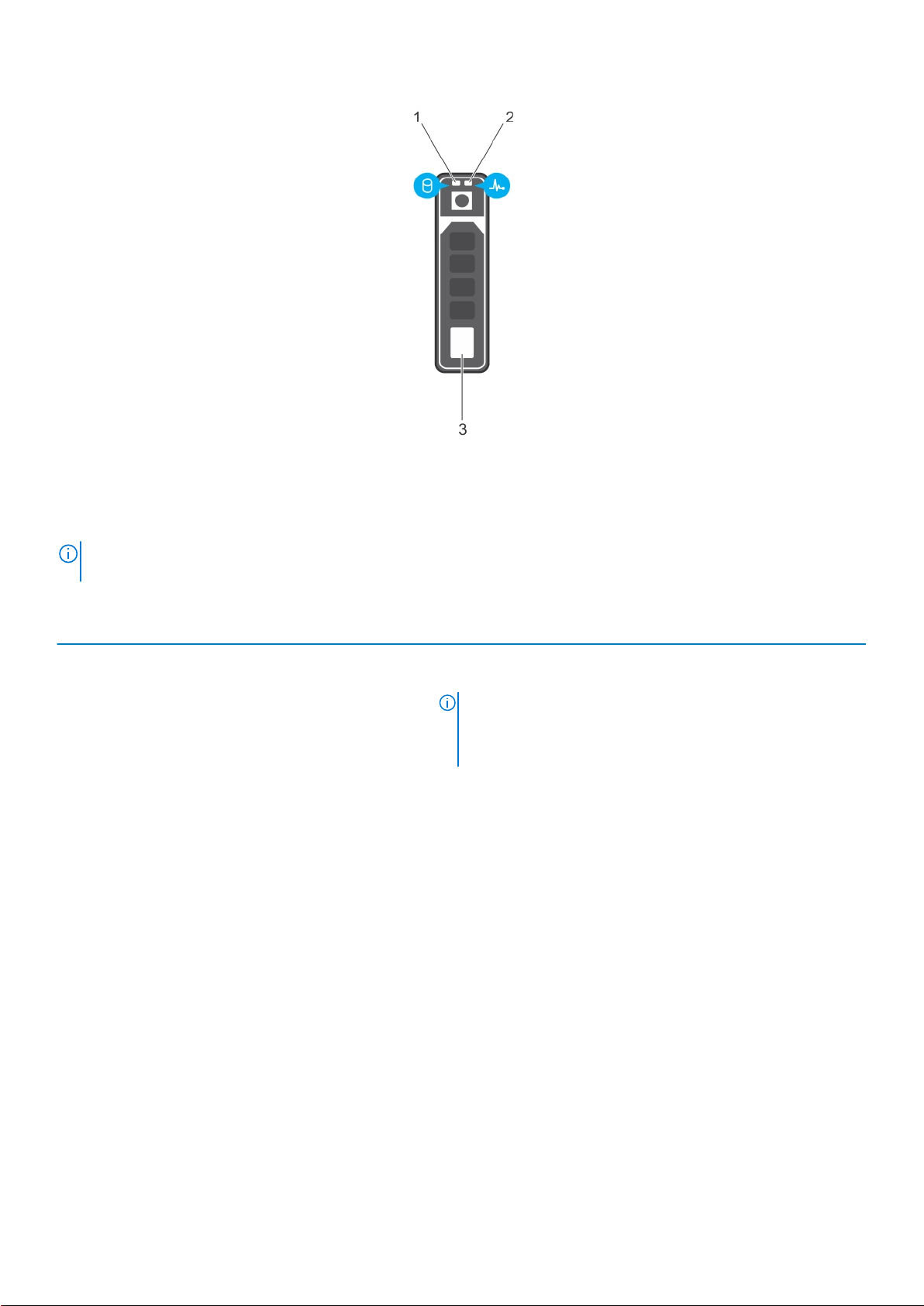
図 7. ハードドライブインジケータ
1. ハードドライブアクティビティインジケータ
2. ハードドライブステータスインジケータ
3. ハードドライブ
メモ: ハードドライブが Advanced Host Controller Interface(AHCI)モードの場合、ステータスインジケータ(右側)は点灯
しません。
表 7. ハードドライブインジケータコード
ドライブステータスインジケータのパターン 状態
1 秒間に 2 回緑色に点滅 ドライブの識別中または取り外し準備中
オフ ドライブの挿入または取り外し可
メモ: システムへの電源投入後、すべてのハードディスクドライ
ブが初期化されるまで、ドライブステータスインジケータは消灯
したままです。消灯している間、ドライブの挿入または取り外し
の準備はできていません。
緑色、橙色に点滅後、消灯 予期されたドライブの故障
1 秒間に 4 回橙色に点滅 ドライブに障害発生
緑色にゆっくり点滅 ドライブの再構築中
緑色の点灯 ドライブオンライン状態
緑色に 3 秒間点滅、橙色に 3 秒間点滅、その後 6 秒後に消灯再構築が停止
NIC インジケータコード
背面パネルの NIC には、ネットワーク動作およびリンク状態に関する情報を提供するインジケータがあります。アクティビティ
LED は、NIC が接続されているかどうかを示します。リンク LED は接続したネットワークの速度を示します。
PowerEdge R230 システムについて 17

図 8. NIC インジケータコード
1. リンクインジケータ
2. アクティビティインジケータ
表 8. NIC インジケータ
表記規則 ステータス 状態
A リンクおよびアクティビティ インジケータ
が消灯している。
B リンク インジケータが緑色。 NIC は、最大ポート速度(1 Gbps または 10 Gbps)で有効
C リンクインジケータが橙 NIC が最大ポート速度未満で有効なネットワークに接続
D アクティビティ インジケータが点滅してい
る。緑色
NIC がネットワークに接続されていません。
なネットワークに接続されています。
されています。
ネットワークデータの送信中または受信中です。
iDRAC ダイレクト LED インジケータコード
iDRAC ダイレクト LED インジケータが点灯して、ポートが接続され、iDRAC サブシステムの一部として使用されていることを示し
ます。
メモ: USB ポートが USB モードで使用されている場合、iDRAC ダイレクト LED インジケータは点灯しません。
1. iDRAC ダイレクトステータスインジケータ
iDRAC ダイレクト LED インジケータ表は、管理ポート(USB XML インポート)を使用して iDRAC ダイレクトを設定しているときの
iDRAC ダイレクトのアクティビティを説明しています。
18 PowerEdge R230 システムについて
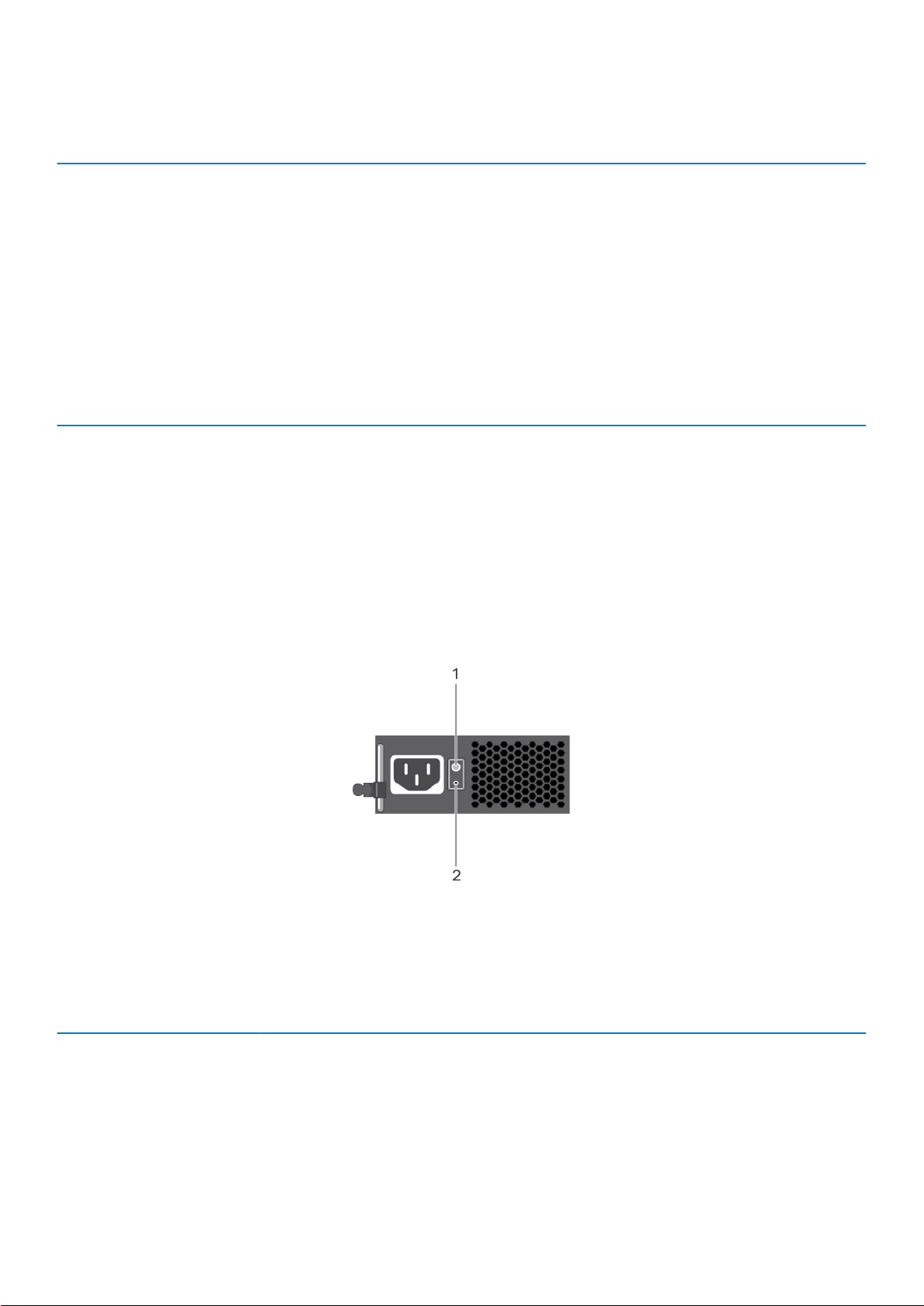
表 9. iDRAC ダイレクト LED インジケータ
表記規則 iDRAC ダイレクト LED
A 緑色 ファイル転送の開始時と終了時を示すために最低 2 秒間緑色に点灯しま
B 緑色の点滅 ファイル転送や操作タスクを示します。
C 緑色に点灯して消灯 ファイル転送が完了したことを示します。
D 消灯 USB を取り外す準備ができたことを示しているか、タスクが完了したこと
次の表は、ノートブックとケーブル(ノートブック接続)を使用して iDRAC ダイレクトを設定する時の iDRAC ダイレクトのアクテ
ィビティを説明しています。
表 10. iDRAC ダイレクト LED インジケータパターン
iDRAC ダイレクト LED インジケータパ
ターン
2 秒間緑に点灯 ノートブックが接続されていることを示します。
緑色の点滅(2 秒間点灯し、2 秒間消
灯)
消灯 ノートブックが電源に接続されていないことを示します。
インジケータパターン
状態
ノートブックの接続が認識されていることを示しています。
状態
す。
を示しています。
非冗長ケーブル接続式電源装置ユニットのインジケータ コー ド
自己診断ボタンを押すと、システムの非冗長ケーブル接続式電源装置ユニット(PSU)のクイック正常性検査が実行されます。
図 9. 非冗長ケーブル接続式 AC PSU のステータスインジケータと自己診断ボタン
1. 自己診断ボタン
2. AC PSU ステータスインジケータ
11. 非冗長 AC PSU のステータスインジケータ
表
電源インジケータのパターン 状態
消灯 電源が接続されていないか、または PSU が故障しています。
緑色 有効な電源が PSU に接続されているか、PSU が動作中です。
お使いのシステムのサービスタグの位置
お使いのシステムは一意のエクスプレスサービスコードおよびサービスタグ番号によって識別されます。エクスプレスサービスコ
ードおよびサービスタグは、システムの前面で情報タグを引き出して確認します。または、システムのシャーシに貼られたステッ
PowerEdge R230 システムについて 19
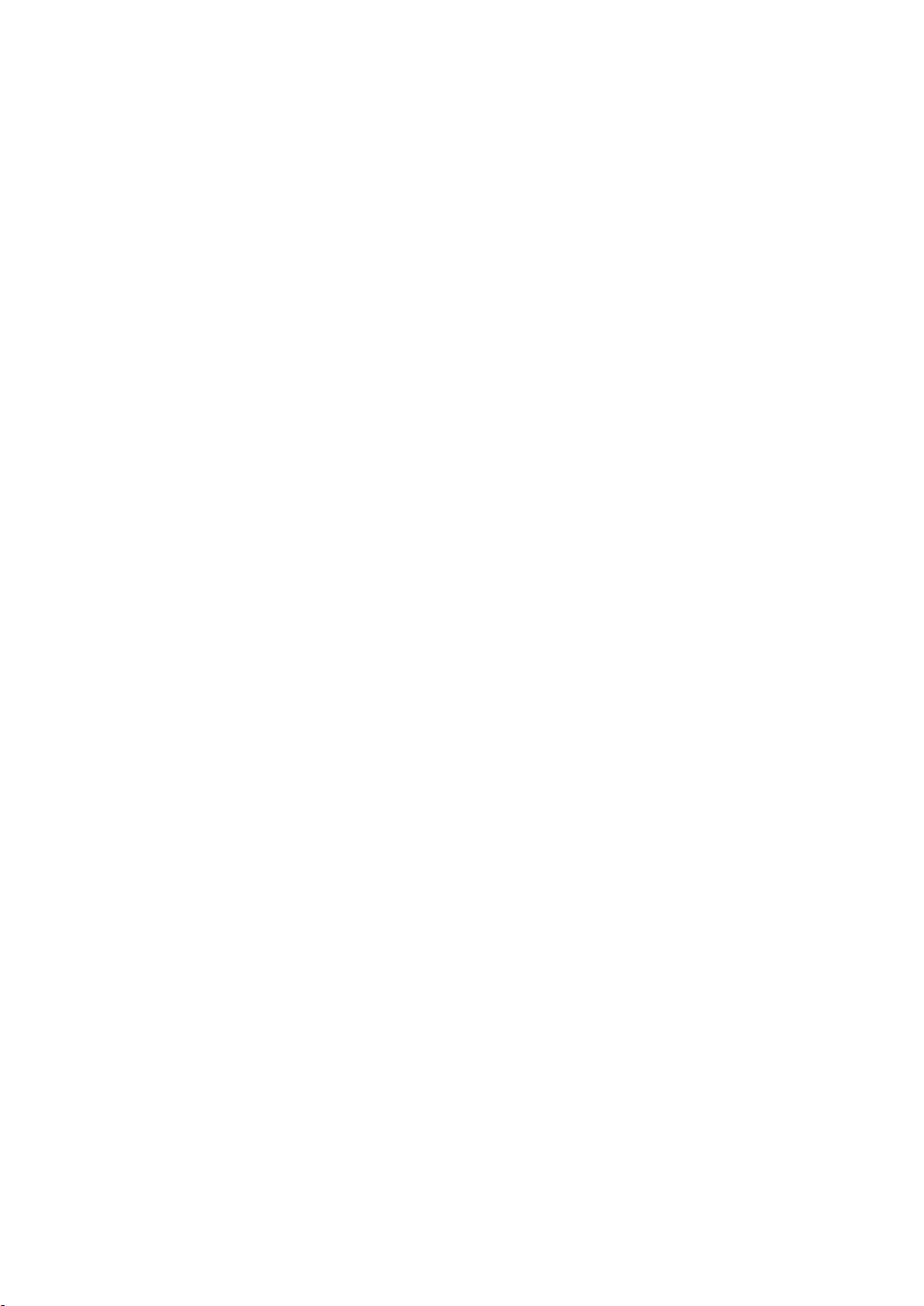
カーに情報が記載されている場合があります。この情報は、デルが電話によるサポートのお問い合わせを適切な担当者に転送する
ために使用されます。
20 PowerEdge R230 システムについて
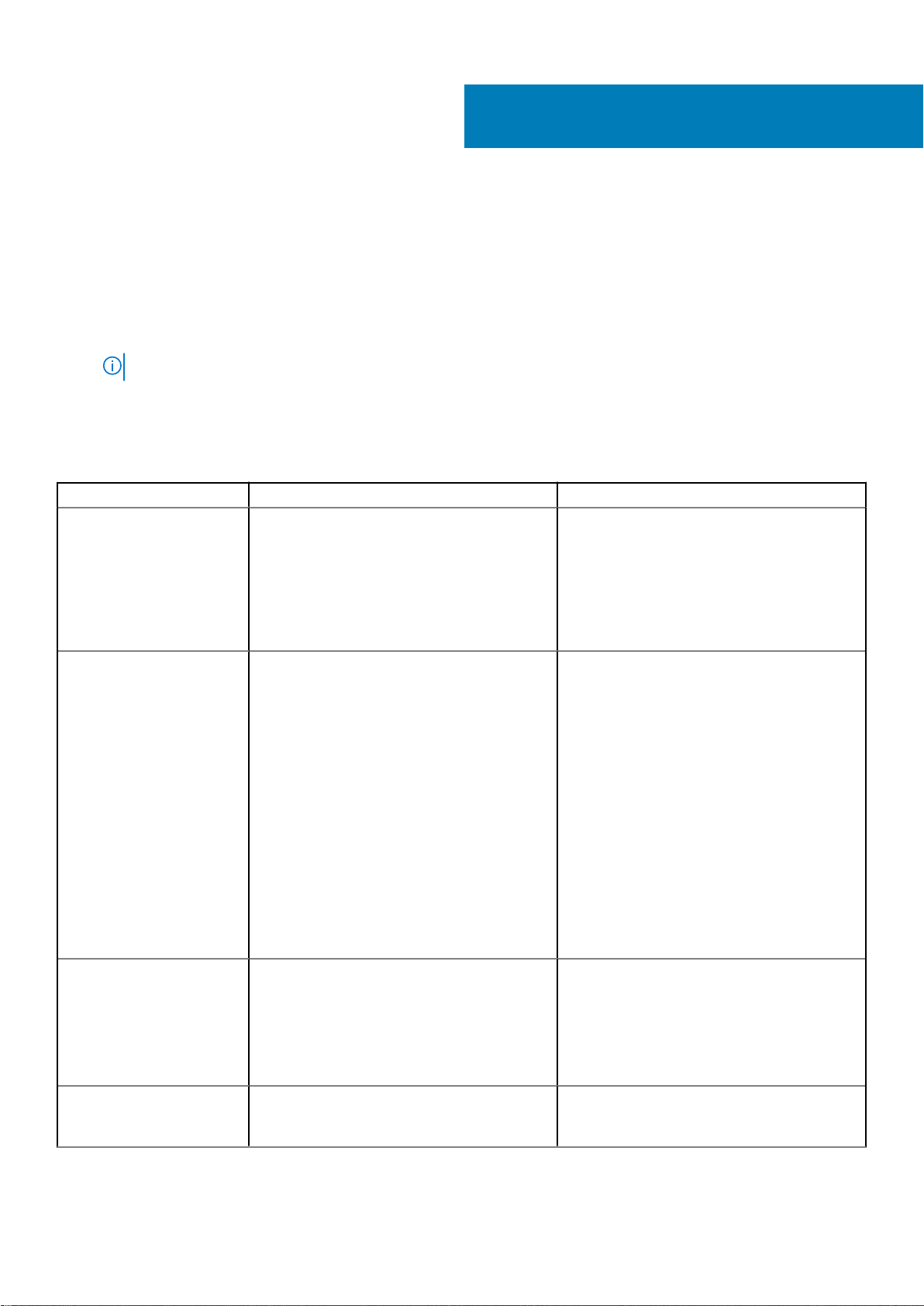
マニュアルリソース
本項では、お使いのシステムのマニュアルリソースに関する情報を提供します。
マニュアル リソースの表に記載されているマニュアルを参照するには、次の手順を実行します。
• Dell EMC サポート サイトにアクセスします。
1. 表の「場所」列に記載されているマニュアルのリンクをクリックします。
2. 目的の製品または製品バージョンをクリックします。
メモ: 製品名とモデルを確認する場合は、お使いのシステムの前面を調べてください。
3. [製品サポート]ページで、マニュアルおよび文書をクリックします。
• 検索エンジンを使用します。
• 検索 ボックスに名前および文書のバージョンを入力します。
表 12. お使いのシステムのためのその他マニュアルのリソース
タスク 文書 場所
システムのセットアップ
システムをラックに取り付けて固定する方法の
詳細については、お使いのラック ソリューショ
ンに同梱の『レール取り付けガイド』を参照して
ください。
お使いのシステムのセットアップの詳細につい
ては、システムに同梱の『
を参照してください。
はじめに
』マニュアル
www.dell.com/poweredgemanuals
2
システムの設定 iDRAC 機能、iDRAC の設定と iDRAC へのログイ
ン、およびシステムのリモート管理についての情
報は、『Integrated Dell Remote Access Controller
ユーザーズ ガイド』を参照してください。
RACADM(Remote Access Controller Admin)サ
ブコマンドとサポートされている RACADM イ
ンターフェイスを理解するための情報について
は、『RACADM CLI Guide for iDRAC』を参照して
ください。
Redfish およびそのプロトコル、サポートされて
いるスキーマ、iDRAC に実装されている Redfish
Eventing の詳細については、『Redfish API Guide』
を参照してください。
iDRAC プロパティ データベース グループとオブ
ジェクトの記述の詳細については、『Attribute
Registry Guide』を参照してください。
IDRAC ドキュメントの以前のバージョンの詳細
については、iDRAC ドキュメントを参照してく
ださい。
お使いのシステムで使用可能な iDRAC のバージ
ョンを特定するには、iDRAC Web インターフェ
イスで?、About の順にクリックします。
オペレーティング システムのインストールにつ
いての情報は、オペレーティング システムのマ
ニュアルを参照してください。
www.dell.com/poweredgemanuals
www.dell.com/idracmanuals
www.dell.com/operatingsystemmanuals
マニュアルリソース 21
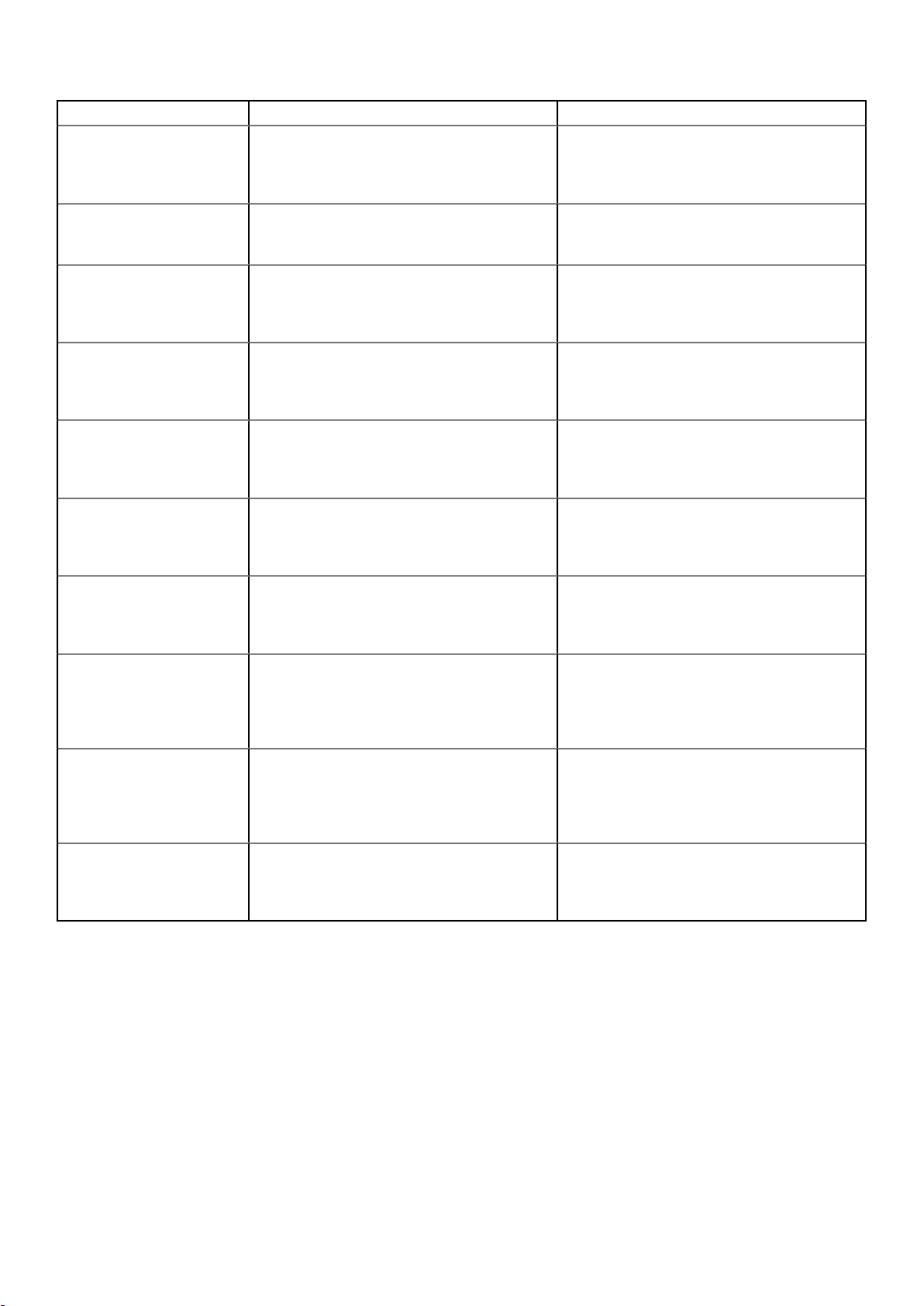
タスク 文書 場所
ドライバおよびファームウェアのアップデート
についての情報は、本書の「ファームウェアとド
ライバをダウンロードする方法」の項を参照し
てください。
www.dell.com/support/drivers
システムの管理 デルが提供する Systems Management Software
についての情報は、『Dell OpenManage Systems
Management 概要ガイド』を参照してください。
OpenManage のセットアップ、使用、およびト
ラブルシューティングについての情報は、『Dell
OpenManage Server Administrator ユーザーズガ
イド』を参照してください。
Dell OpenManage Essentials のインストール、使
用、およびトラブルシューティングについての情
報は、『(Dell OpenManage Essentials ユーザーズガ
イド』を参照してください。
Dell OpenManage Enterprise のインストール、使
用、およびトラブルシューティングについての情
報は、『Dell OpenManage Essentials ユーザーズガ
イド』を参照してください。
Dell SupportAssist のインストールおよび使用の
詳細については、『Dell EMC SupportAssist
Enterprise ユーザーズガイド』を参照してくださ
い。
パートナープログラムのエンタープライズシス
テム管理についての情報は、OpenManage
Connections Enterprise Systems Management マ
ニュアルを参照してください。
www.dell.com/poweredgemanuals
www.dell.com/openmanagemanuals >
OpenManage Server Administrator
www.dell.com/openmanagemanuals >
OpenManage Essentials
www.dell.com/openmanagemanuals >
OpenManage Enterprise
www.dell.com/serviceabilitytools
www.dell.com/openmanagemanuals
Dell PowerEdge RAID コント
ローラの操作
イベントおよびエラーメッセ
ージの理解
システムのトラブルシューテ
ィング
Dell PowerEdge RAID コントローラ(PERC)、ソ
フトウェア RAID コントローラ、BOSS カードの
機能を把握するための情報や、カードの導入に関
する情報については、ストレージコントローラー
のマニュアルを参照してください。
システム ファームウェア、およびシステム コン
ポーネントをモニタリングするエージェントに
よって生成されたイベント メッセージとエラー
メッセージの情報については、「Error Code
Lookup」を参照してください。
PowerEdge サーバーの問題を特定してトラブル
シューティングを行うための情報については、
『サーバ トラブルシューティングガイド』を参照
してください。
www.dell.com/storagecontrollermanuals
www.dell.com/qrl
www.dell.com/poweredgemanuals
22 マニュアルリソース
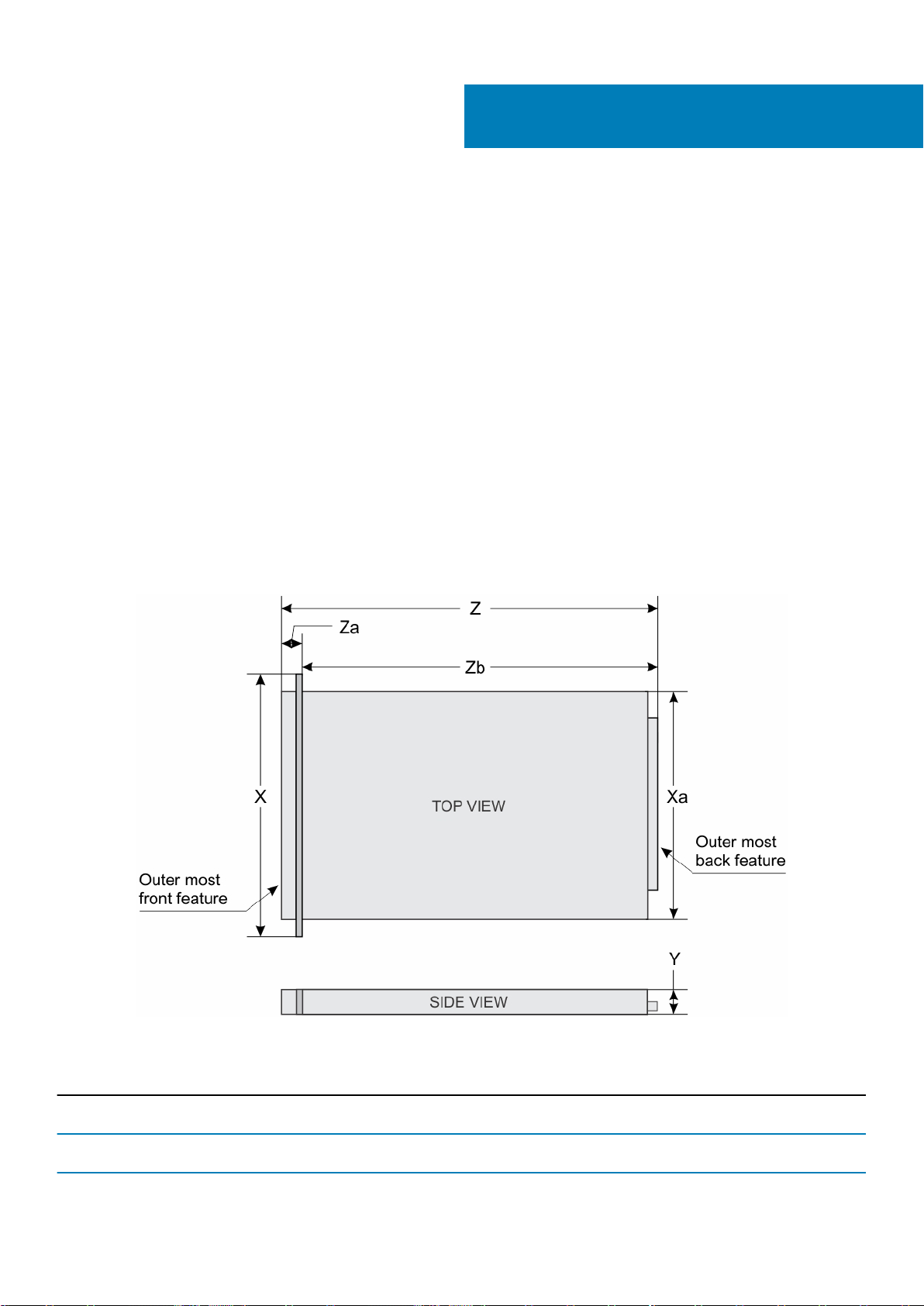
トピック:
• シャーシ寸法
• シャーシの重量
• プロセッサの仕様
• 拡張バスの仕様
• メモリの仕様
• 電源仕様
• ストレージコントローラの仕様
• ドライブの仕様
• ポートおよびコネクタの仕様
• コネクタの仕様
• ビデオの仕様
• 環境仕様
シャーシ寸法
本項では、システムの物理的寸法について説明します。
3
技術仕様
図 10. PowerEdge R230 システムのシャーシ寸法
13. Dell PowerEdge R230 システムの寸法
表
X Xa Y Z(ベゼルを含む) Za Zb(ベゼルを含まな
482.38 mm(19 インチ)434 mm(17.09 インチ)42.8 mm(1.68 インチ)532.1 mm(20.94 イ
ンチ)
35.1 mm(1.38 インチ)497 mm(19.5 イン
い)
チ)
技術仕様 23
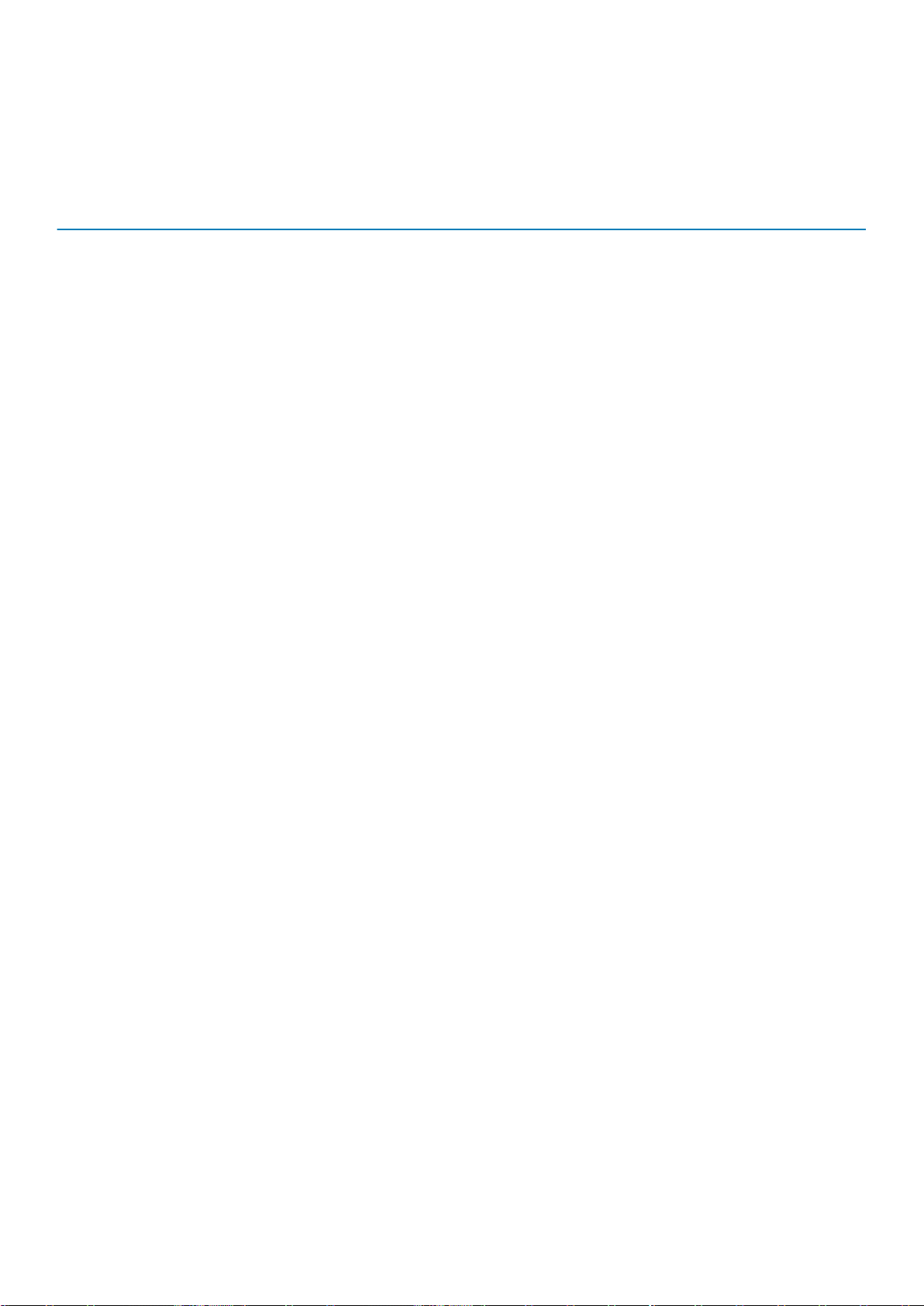
シャーシの重量
本項では、システムの重量について説明します。
表 14. シャーシの重量
システム 最大重量(すべてのハードドライブ /SSD を含む)
2.5 インチ ホットスワップ対応ハード
ドライブ シャーシ
3.5 インチ ケーブル接続式ハード ドラ
イブ シャーシ
3.5 インチ ホットスワップ対応ハード
ドライブ シャーシ
8.78 kg(19.35 ポンド)
8.77 kg(19.32 ポンド)
9.51 kg(20.96 ポンド)
プロセッサの仕様
プロセッサ
タイプ PowerEdge R230 は、次に示すどのプロセッサーもサポートしています。
仕様
• インテル E3-1200 v5 または v6 シリーズ
• インテル Core i3 6100 シリーズ
• インテル Celeron G3900 シリーズ
• インテル Celeron G3930
• インテル Pentium G4500 シリーズ
• インテル Pentium G4600 シリーズ
拡張バスの仕様
PCI Express
Generation 3
拡張スロット
(拡張カードラ
イザー使用)
PCIE_G3_X16 (スロット 1)ハーフハイト、ハーフレングス x16 リンク(1)(プロセッサ 1 基の場合)
PCIE_G3_X8 (スロット 1)フルハイト、ハーフレングス x4 リンク(1)(プロセッサ 1 基の場合)
仕様
(スロット 2)フルハイト、ハーフレングス x16 リンク(1)(プロセッサ 1 基の場合)
(スロット 2)ハーフハイト、ハーフレングス x8 リンク(1)(プロセッサ 1 基の場合)
メモリの仕様
メモリ
アーキテクチャ 1600 MT/s、1866 MT/s、2133 MT/s、または 2400 MT/s DDR4 非バッファ型 DIMM
メモリモジュール
ソケット
メモリモジュール
の容量(UDIMM)
最小 RAM 4 GB
最大 RAM 64 GB
24 技術仕様
仕様
アドバンスト ECC またはメモリ最適化操作のサポート。
288 ピンソケット(4)
4 GB(シングルランク)、8 GB(シングルランク / デュアルランク)、16 GB(シングル / デュアルランク)
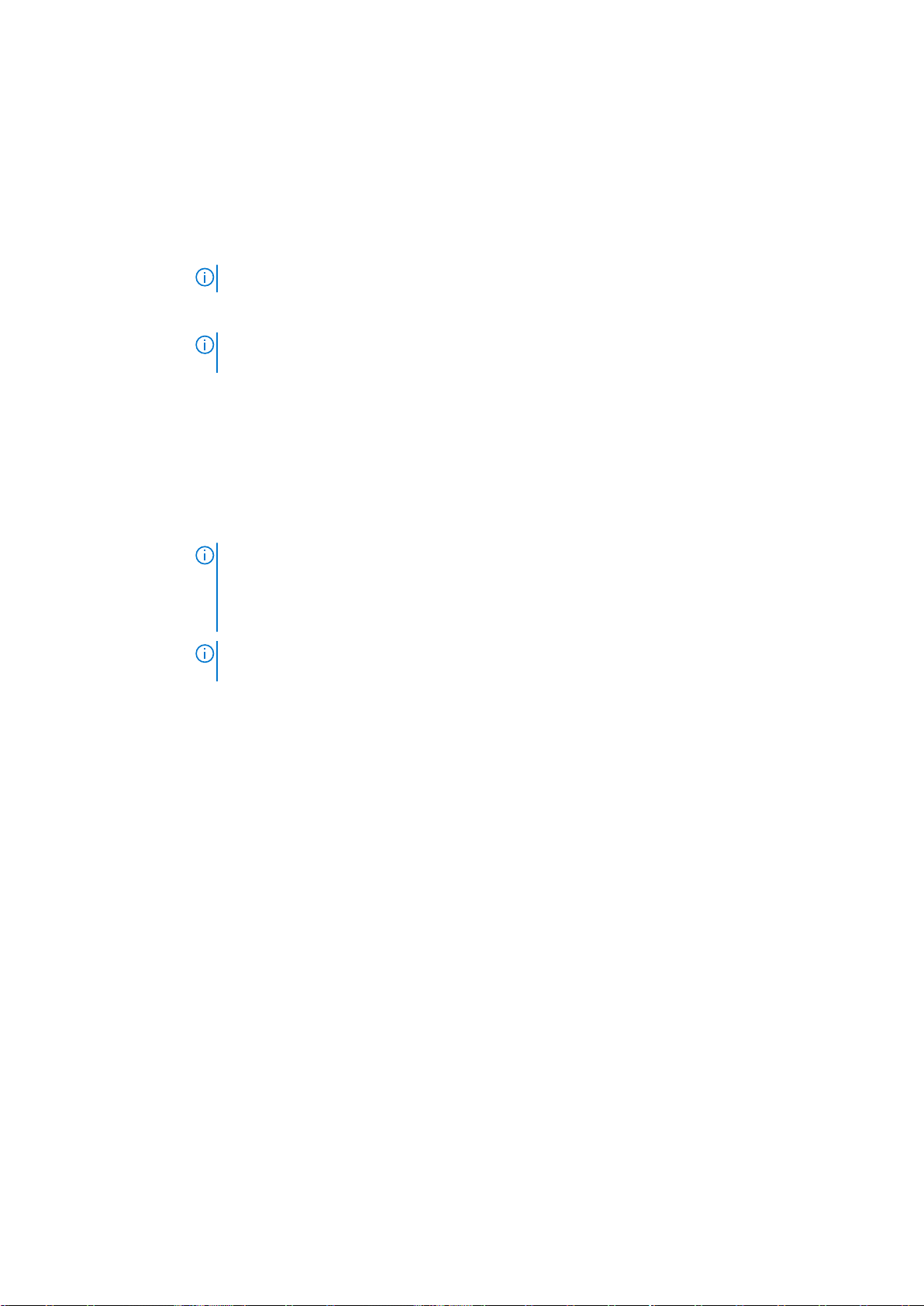
電源仕様
電源装置ユニット仕様
電源装置ユニット
(PSU)あたりの電
源定格
熱消費
電圧
ストレ
ージコントローラの仕様
ストレージコン
トローラ
ストレージコント
ローラのタイプ
250 W(Bronze)AC(100~240 V、50/60 Hz、4.0 A ~2.0 A)
メモ: 熱消費は PSU のワット定格を使用して算出されています。
最大 1039 BTU/ 時(250 W PSU)
メモ: このシステムは、線間電圧が 230 V 以下の IT 電力システムに接続できるようにも設計されていま
す。
100~240 V AC、自動選択、50/60 Hz
仕様
PERC H730、PERC H330、PERC H830、PERC S130
メモ: お使いのシステムでは、ソフトウェア RAID S 130 および PERC カードがサポートされています。
ソフトウェア RAID に関する詳細については、Dell.com/storagecontrollermanuals の『Dell
PowerEdge RAID Controller (PERC) マニュアル』(Dell PowerEdge RAID Controller(PERC)マニュ
アル)を参照してください。
メモ: 組み込みコントローラーまたはソフトウェア RAID コントローラーからハードウェア RAID コント
ローラーへのアップグレードはサポートされていません。
ドライブの仕様
ハードドライブ
PowerEdge R230 システムは、SAS、SATA、Nearline SAS ハード ドライブと SSD(ソリッド ステート ドライブ)をサポートしてい
ます。
ドライブ
4 台のハードドライ
ブシステム
2 台のハードドライ
ブシステム
オプティカルドライブ
PowerEdge R230 システムは、オプションの薄型 SATA DVD-ROM ドライブまたは DVD+/-RW ドライブを 1 台サポートしています。
仕様
ケーブル接続式 3.5 インチハードドライブ最大 4 台、または
3.5 インチアダプタのホットスワップ対応 2.5 インチ SATA、または Nearline SAS ハードドライブ最大 4 台、
ホットスワップ対応 3.5 インチ SATA、または Nearline SAS ハードドライブ最大 4 台
3.5 インチケーブル接続式ハードドライブ最大 2 台
技術仕様 25
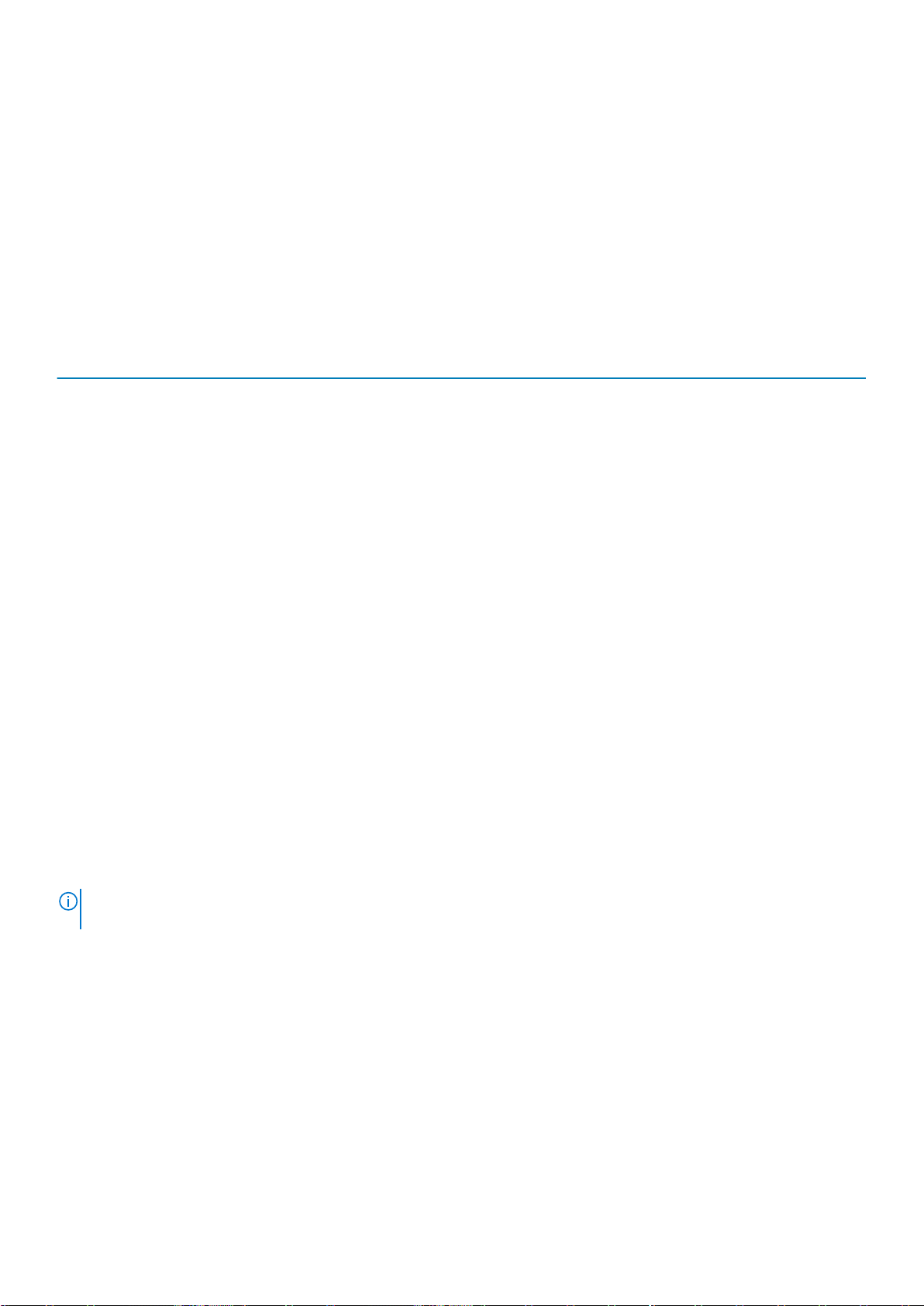
ポートおよびコネクタの仕様
USB ポート
PowerEdge R230 システムは次をサポートしています。
• 前面パネルの USB 2.0 対応ポート
• 背面パネルの USB 3.0 対応ポート
• USB 3.0 対応内蔵ポート
次の表には、USB の仕様についての詳細が記載されています。
表 15. USB の仕様
システム 前面パネル 背面パネル 内蔵
PowerEdge R230 4 ピン USB 2.0 対応ポート(2)
9 ピン USB 3.0 対応ポート(2)
NIC ポート
PowerEdge R230 システムは、背面パネルで 2 つの 10/100/1000 Mbps NIC(ネットワーク インターフェイス コントローラ)ポート
をサポートしています。
iDRAC8
9 ピン USB 3.0 対応ポート(1)
PowerEdge R230 システムは、iDRAC Enterprise ポート カードでオプションの専用 1 GbE Ethernet を 1 つサポートしています。
シリアルコネクタ
シリアル コネクタを使用して、シリアル デバイスをシステムに接続します。PowerEdge R230 システムは、背面パネルでシリアル
コネクタを 1 つサポートしています。このコネクタは 9 ピンのコネクタで、DTE(データ端末装置)、16550 準拠です。
VGA ポート
VGA(ビデオ グラフィック アレイ)ポートを使用して、システムを VGA ディスプレイに接続できます。PowerEdge R230 システム
は、前面パネルと背面パネルで 1 個ずつ、計 2 個の 15 ピン VGA ポートをサポートしています。
SD vFlash
PowerEdge R230 システムは、iDRAC Enterprise ポート カードでオプションの SD vFlash メモリ カードを 1 つサポートしています。
メモ: このカードスロットは、お使いのシステムに iDRAC8 Enterprise ライセンスがインストールされている場合に限り使用
できます。
コネクタの仕様
背面コネクタ
NIC 10/100/1000 Mbps(2)
シリアル 16550 互換 9 ピン DTE
USB 9 ピン USB 3.0 対応(2)
ビデオ 15 ピン VGA
iDRAC8 オプションの 1 GbE イーサネットコネクタ(1)
SD vFlash オプションの SD vFlash メモリーカード(1)
仕様
26 技術仕様
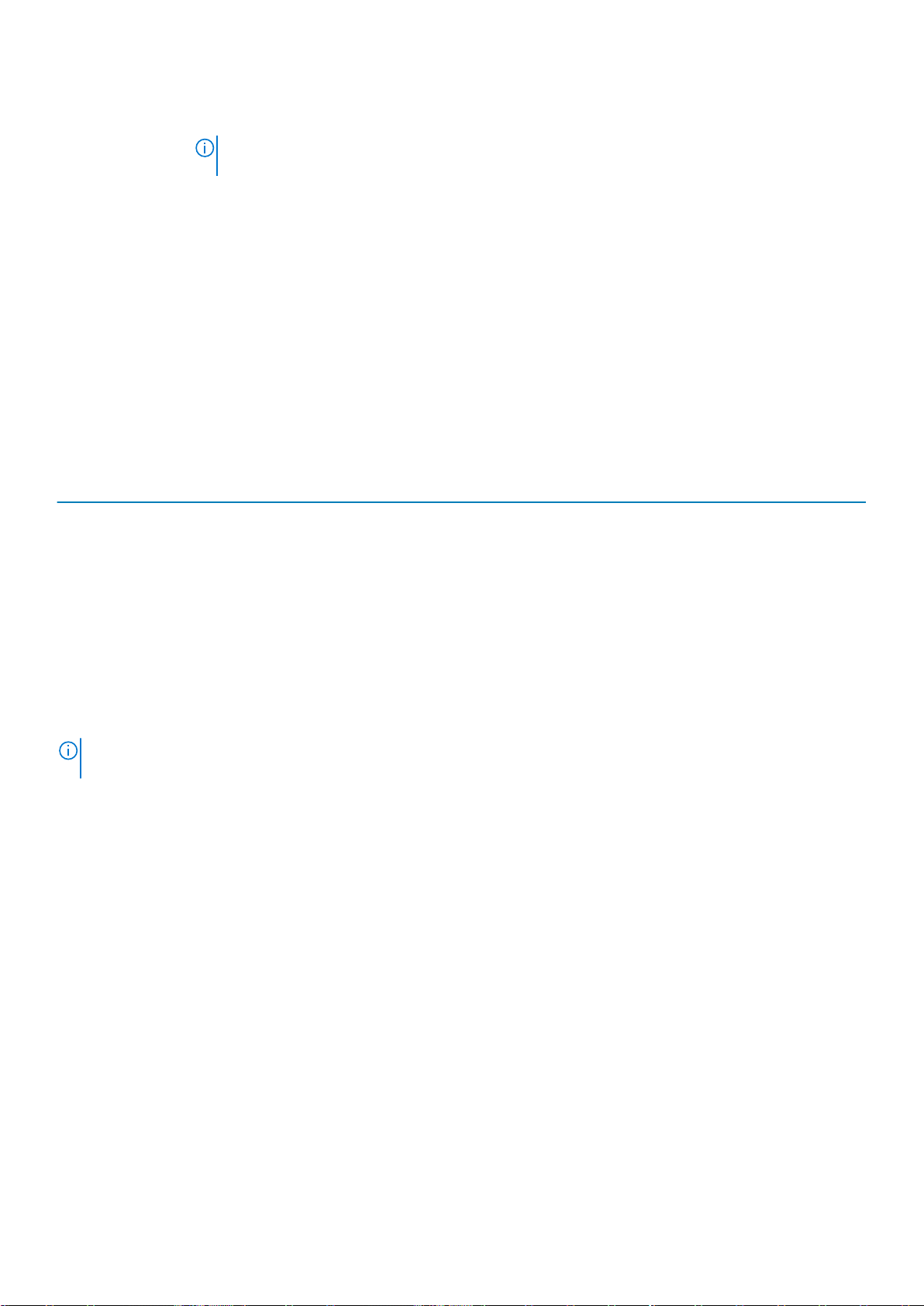
背面コネクタ 仕様
メモ: このカードスロットは、お使いのシステムに iDRAC8 Enterprise ライセンスがインストールされ
ている場合に限り使用できます。
前面コネクタ 仕様
USB 4 ピン USB 2.0 対応(2)
ビデオ 15 ピン VGA
内部コネクタ 仕様
USB 9 ピン USB 3.0 対応(1)
ビデオの仕様
PowerEdge R230 システムは、iDRAC8 および 16 MB アプリケーション メモリ搭載の Integrated Matrox G200 をサポートしていま
す。
表 16. サポートされているビデオ解像度のオプション
解像度 リフレッシュレート (Hz) 色深度(ビット)
640 x 480 60、70 8、16、24
800 x 600 60、75、85 8、16、24
1024 x 768 60、75、85 8、16、24
1152 x 864 60、75、85 8、16、24
1280 x 1024 60、75 8、16、24
環境仕様
メモ: 特定のシステム構成でのその他の環境条件の詳細については、Dell.com/environmental_datasheets を参照してくださ
い。
温度 仕様
ストレージ -40°C ~ 65°C(-40°F ~ 149°F)
継続動作(高度 950
m(3117 フィート)
未満)
最大温度勾配(動作
時および保管時)
相対湿度 仕様
ストレージ 最大露点 33 °C(91 °F)で 5~95 % の相対湿度。空気は常に非結露状態であること。
動作時 最大露点 29°C(84.2°F)で 10~80% の相対湿度。
10~35 °C(50~95 °F)、装置への直射日光なし。
20°C/h(68°F/h)
最大耐久震度 仕様
動作時 0.26 G
ストレージ 1.88 G
(5~350 Hz)(全稼働方向)。
rms
(10~500 Hz) で 15 分間(全 6 面で検証済)。
rms
最大耐久衝撃 仕様
動作時 x、y、z 軸の正および負方向に 6 連続衝撃パルス、2.3 ミリ秒以下で 40 G、。
技術仕様 27
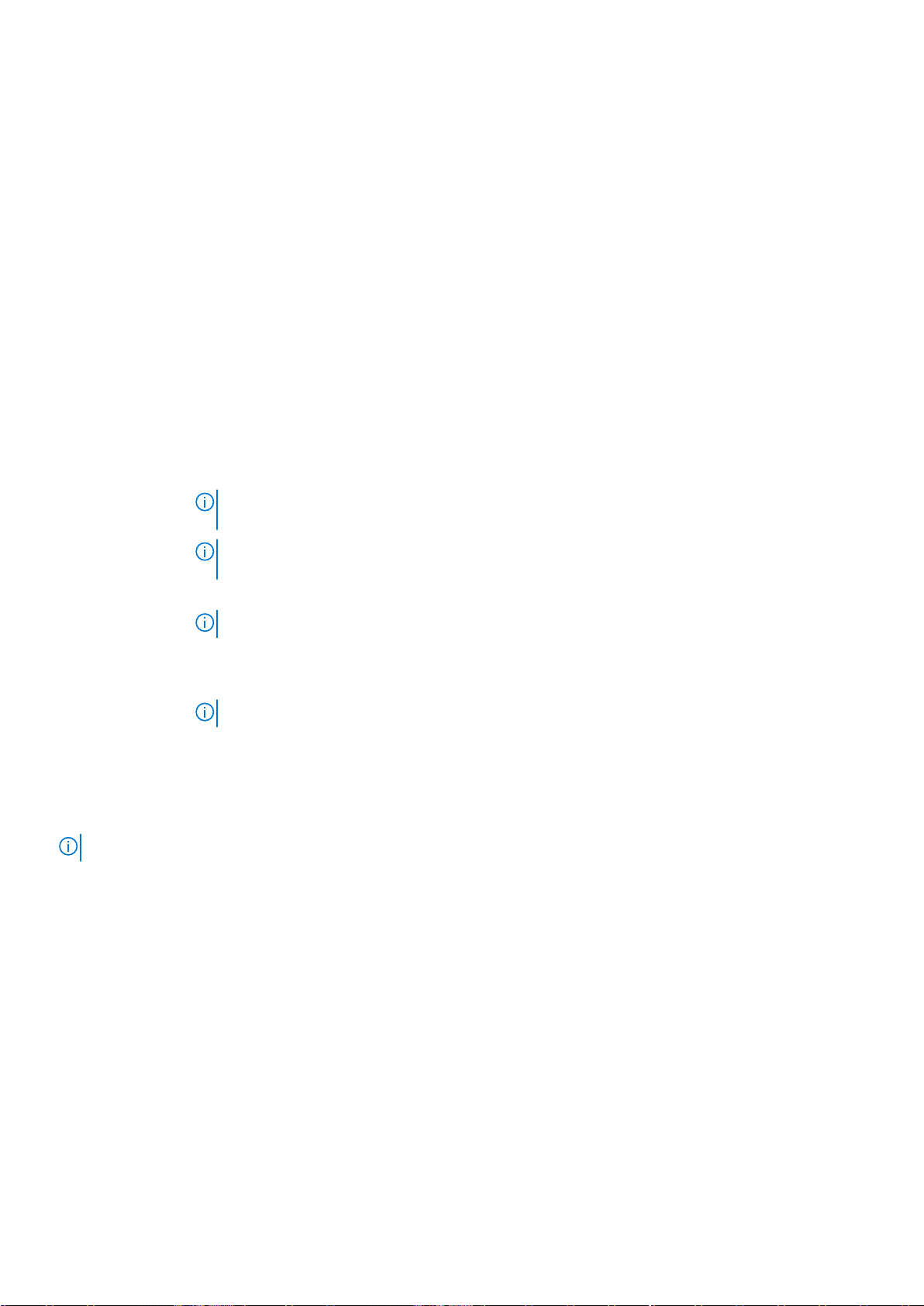
最大耐久衝撃 仕様
ストレージ x、y、z 軸の正および負方向に 6 連続衝撃パルス(システムの各面に対して 1 パルス)、2 ミリ秒以下で 71
G。
最大高度 仕様
動作時
ストレージ 12,000 m(39,370 フィート)。
動作時温度ディ
30482000 m(10,0006560 フィート)。
仕様
レーティング
最高 35 °C(95 °F) 950 m(3,117 フィート)を越える高度では、最高温度は 300 m(984.25 フィート)ごとに 1°C(33.8°F)低
くなります。
本項では、粒子汚染およびガス汚染による IT 装置の損傷および / または故障を避けるために役立つ制限を定義します。粒状または
ガス状汚染物のレベルが指定された制限を超え、機器の損傷または障害の原因となる場合は、環境条件を修正する必要がある場合
があります。この環境条件の修正は、お客様の責任において行ってください。
粒子汚染
空気清浄 データセンターの空気清浄レベルは、ISO 14644-1 の ISO クラス 8 の定義に準じて、95% 上限信頼限界です。
伝導性ダスト 空気中に伝導性ダスト、亜鉛ウィスカ、またはその他伝導性粒子が存在しないようにする必要があります。
腐食性ダスト
仕様
メモ: データセンター環境のみに該当します。空気清浄要件は、事務所や工場現場などのデータセンター
外での使用のために設計された IT 装置には適用されません。
メモ: データセンターに吸入される空気は、MERV11 または MERV13 フィルタで濾過する必要がありま
す。
メモ: データセンターおよびデータセンター外環境の両方に該当します。
• 空気中に腐食性ダストが存在しないようにする必要があります。
• 空気中の残留ダストは、潮解点が相対湿度 60% 未満である必要があります。
メモ: データセンターおよびデータセンター外環境の両方に該当します。
ガス状汚染物 仕様
銅クーポン腐食度 クラス G1(ANSI/ISA71.04-1985 の定義による)に準じ、ひと月あたり 300 Å 未満。
銀クーポン腐食度 AHSRAE TC9.9 の定義に準じ、ひと月あたり 200 Å 未満。
メモ: 50% 以下の相対湿度で測定された最大腐食汚染レベル
28 技術仕様
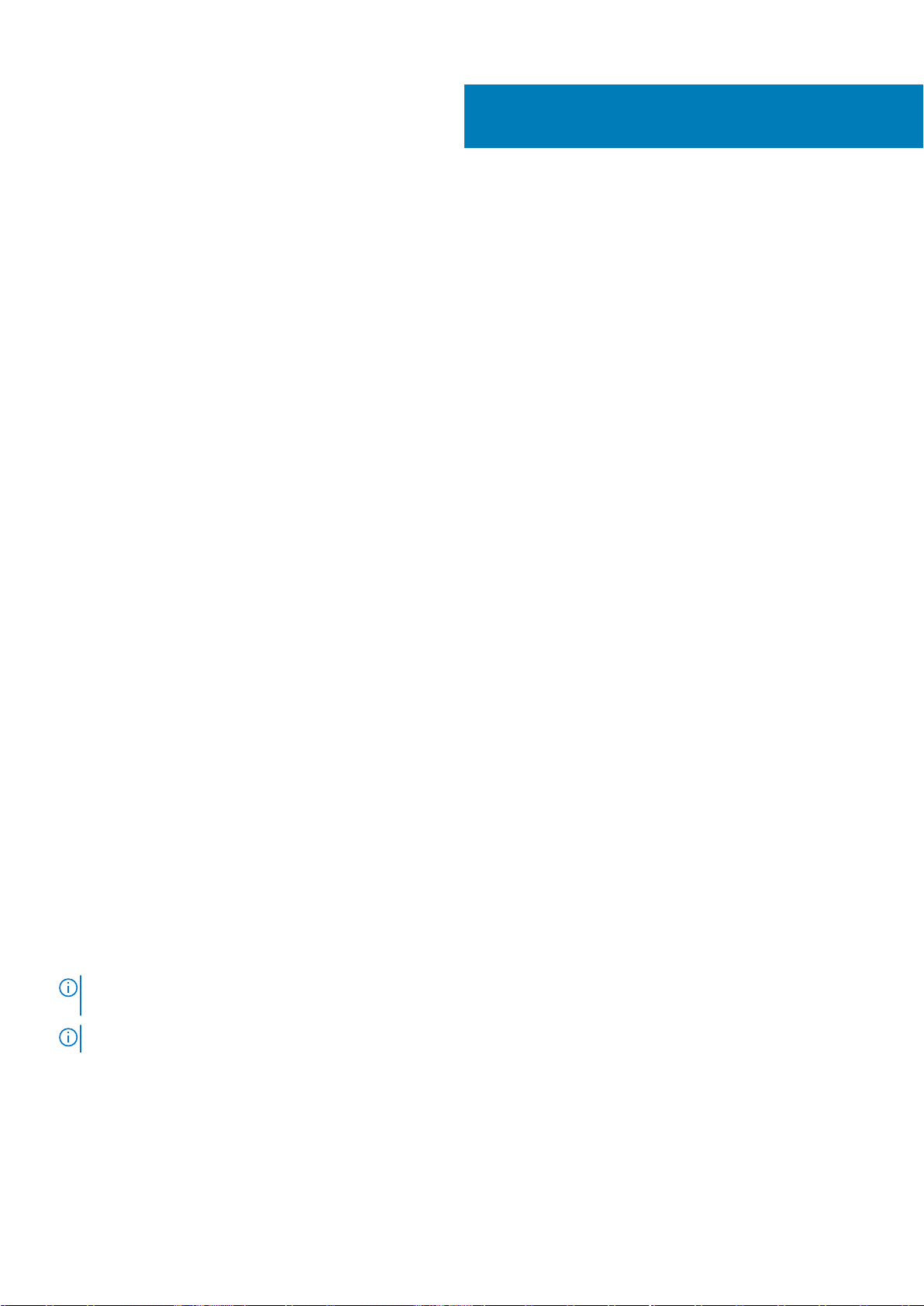
4
システムの初期セットアップと設定
システムのセットアップ
次の手順を実行して、システムを設定します。
手順
1. システムを開梱します。
2. システムをラックに取り付けます。ラックへのシステムの取り付けの詳細については、システムの「
ット
」(Dell.com/poweredgemanuals)を参照してください。
3. 周辺機器をシステムに接続します。
4. システムを電源コンセントに接続します。
5. 電源ボタンを押す、または iDRAC を使用してシステムの電源を入れます。
6. 接続されている周辺機器の電源を入れます。
iDRAC 設定
Integrated Dell Remote Access Controller(iDRAC)は、システム管理者の生産性を向上させ、Dell EMC システムの全体的な可用性を
高めるように設計されています。iDRAC は、システムの問題についての管理者へのアラート送信、リモートシステム管理の実施の
支援、およびシステムへの物理的なアクセスの必要性の軽減を行います。
ラック取り付けプレースマ
iDRAC の IP アドレスを設定するためのオプション
iDRAC との双方向通信を有効にするには、お使いのネットワーク インフラストラクチャに基づいて初期ネットワーク設定を行う必
要があります。IP アドレスを設定するには、次のいずれかのインターフェイスを使用します。
インタフェース
iDRAC 設定ユーテ
ィリティ
Dell Deployment
Toolkit
Dell Lifecycle
Controller
シャーシまたはサー
バーの LCD パネル
iDRAC 用の DHCP または静的 IP のセットアップを含む初期ネットワーク設定は、デフォルトの iDRAC IP アドレス 192.168.0.120 を
使用して行う必要があります。
メモ: iDRAC にアクセスするには、iDRAC ポートカードを取り付ける、またはネットワークケーブルをシステム基板上の
Ethernet コネクタ 1 に接続するようにします。
メモ: iDRAC IP アドレスをセットアップした後は、デフォルトのユーザー名とパスワードを変更してください。
iDRAC へのログイン
マニュアル/項
Dell.com/idracmanuals の『Dell Integrated Dell Remote Access Controller User's Guide』(Dell Integrated Dell
Remote Access Controller ユーザーズガイド)を参照してください。
Dell.com/openmanagemanuals の『Dell Deployment Toolkit User’s Guide』(Dell Deployment Toolkit ユーザーズ
ガイド)を参照してください。
Dell.com/idracmanuals の『Dell Lifecycle Controller User’s Guide』(Dell Lifecycle Controller ユーザーズガイド)
を参照してください。
「LCD パネル」の項を参照してください。
iDRAC には、次の資格でログインできます。
• iDRAC ユーザー
• Microsoft Active Directory ユーザー
• Lightweight Directory Access Protocol(LDAP)ユーザー
システムの初期セットアップと設定 29

デフォルトのユーザー名とパスワードは、root と calvin です。シングル サイン オンまたはスマート カードを使用してログイン
することもできます。
メモ: iDRAC にログインするには、iDRAC 資格情報が必要です。
iDRAC へのログイン、および iDRAC ライセンスの詳細については、Dell.com/idracmanuals で最新の『Integrated Dell Remote Access
Controller User's Guide』(Integrated Dell Remote Access Controller ユーザーズガイド)を参照してください。
オペレーティングシステムをインストールするオプ ション
システムがオペレーティングシステムのインストールなしで出荷された場合、次のリソースのいずれかを使用して対応するオペレー
ティングシステムをインストールします。
表 17. オペレーティングシステムをインストールするリソース
リソースを見つける 場所
Dell Systems Management Tools and Documentation メディア Dell.com/operatingsystemmanuals
Dell Lifecycle Controller Dell.com/idracmanuals
Dell OpenManage Deployment Toolkit Dell.com/openmanagemanuals
デル認証の VMware ESXi Dell.com/virtualizationsolutions
Dell PowerEdge システム対応のオペレーティングシステム Dell.com/ossupport
Dell PowerEdge システム対応のオペレーティングシステム用の
インストールと使い方のビデオ
Dell PowerEdge システム対応のオペレーティングシステム
ファームウェアとドライバをダウンロードする方法
次の方法のいずれかを使用して、ファームウェアとドライバをダウンロードできます。
表 18. ファームウェアおよびドライバ
メソッド 場所
デルサポートサイトから グローバル テクニカル サポート
Dell Remote Access Controller Lifecycle Controller(iDRAC with
LC)を使用
Dell Repository Manager(DRM)を使用 Dell.com/openmanagemanuals > OpenManage Deployment
Dell OpenManage Essentials(OME)を使用 Dell.com/openmanagemanuals > OpenManage Deployment
Dell Server Update Utility(SUU)を使用 Dell.com/openmanagemanuals > OpenManage Deployment
Dell OpenManage Deployment Toolkit(DTK)を使用 Dell.com/openmanagemanuals > OpenManage Deployment
ドライバとファームウェアのダウンロード
Dell EMC では、お使いのシステムに最新の BIOS、ドライバ、システム管理ファームウェアをダウンロードしてインストールするこ
とを推奨しています。
Dell.com/idracmanuals
Toolkit
Toolkit
Toolkit
Toolkit
前提条件
ドライバとファームウェアをダウンロードする前に、ウェブブラウザのキャッシュをクリアするようにしてください。
30 システムの初期セットアップと設定
